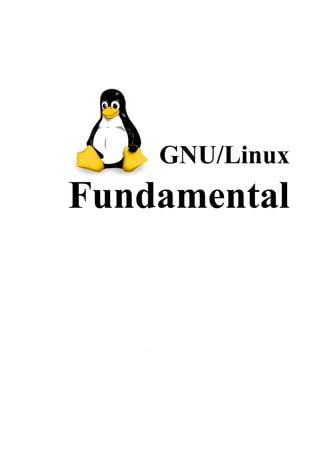
Buku panduan #Linux fundamental (revisi 2)
- 1. GNU/Linux Fundamental Modul Panduan Linux Fundamental Halaman | 1
- 2. Pengantar Assalamualaikum Warahmatullahi wabarakatu. Alhamdulillah berkat rahmat Allah yang maha kuasa, kami sebagai tim penulis diberikan kesempatan, kesehatan untuk mengerjakan dan menyelesaikan pembuatan Buku panduan “Linux Fundamental”, ini dengan tepat waktu. Buku ini ditulis secara detail membahas tentang permasalahan-permasalahan dalam Linux tentunya secara mendasar (fundamen), dengan tujuan agar pengguna dapat memahami struktur & cara kerja Sistem Operasi berbasis Linux secara mendasar, dengan cara pandang yang mudah dimengerti. Buku Panduan ini disusun dengan tujuan untuk mempermudah pembaca dalam memahami dan menggunakan sistem Linux secara keseluruhan dengan cara yang sederhana, menarik dan mudah. Sehingga dapat membantu masyarakat secara luas untuk bermigrasi untuk menggunakan aplikasi (software) Open Source secara menyeluruh. Buku panduan ini disusun sebagai panduan / pegangan bagi para pembaca yang baru mengenal dan mempelajari sistem operasi berbasis Linux, dengan harapan agar buku panduan ini dapat mempermudah pengguna dalam mempelajari Linux dengan cepat secara menyeluruh. Harapan kami sebagai penulis buku ini dapat dimanfaatkan dengan sebaik-baiknya untuk mempermudah dan mempercepat proses pembelajaran dan migrasi masyarakat untuk menggunakan Software Open Source. Gorontalo, Februari 2014 Tim Penulis Modul Panduan Linux Fundamental Halaman | 2
- 3. DAFTAR ISI Sampul Depan .............................................................................................................................1 Pengantar......................................................................................................................................2 Daftar Isi.......................................................................................................................................3 Bagian I Pengenalan Linux dan OSS .....................................................................................4 1.1 Pengenalan Open Source......................................................................................5 1.2 Pengenalan GNU/Linux........................................................................................7 1.3 Pengenalan Distribusi Linux.................................................................................8 Bagian II Installasi Linux.........................................................................................................11 2.1 Kebutuhan Installasi.............................................................................................12 2.2 Persiapan Installasi...............................................................................................13 2.3 Tahapan Installasi..................................................................................................14 Bagian III Konsep & Manajemen Partisi.................................................................................23 3.1 Pengenalan Storage & Partisi ..............................................................................24 3.2 Primary & Logical Partisi.....................................................................................25 3.3 Filesystem Linux...................................................................................................26 3.4 Memory Virtual (Swap memory)..........................................................................28 3.5 Pembuatan Partisi Hardisk & Mounting...............................................................29 Bagian IV Manajemen Pemaketan............................................................................................41 4.1 Sistem Pemaketan Distro......................................................................................42 4.2 Sistem Server Repository......................................................................................43 4.3 Alat Manajemen Pemaketan.................................................................................44 Bagian V BASH (Bourne Again Shell).....................................................................................48 5.1 Navigasi Shell.......................................................................................................52 5.2 Manipulasi File & Direktori.................................................................................57 5.3 Perintah Dasar Shell..............................................................................................68 Bagian VI Struktur Filesystem................................................................................................75 Bagian VII Manajemen File.......................................................................................................79 7.1 Mode Kepemilikan................................................................................................80 7.2 Mode Akses............................................................................................................83 Bagian VIII Manajemen User....................................................................................................87 Bagian XI Manajemen Jaringan................................................................................................97 Penutup.........................................................................................................................................109 Referensi Pustaka........................................................................................................................110 Modul Panduan Linux Fundamental Halaman | 3
- 4. Bagian I Pengenalan Linux & Open Source Software Modul Panduan Linux Fundamental Halaman | 4
- 5. 1.1 Pengenalan Open Source Open Source atau bisa disebutkan sebagai Sumber Terbuka dalam bahasa Indonesia, bisa dikatakan sebuah gagasan, filosofi, ataupun gerakan, untuk mengembangkan perangkat lunak (software) komputer, secara bebas tanpa adanya batasan-batasan yang mengikat / mengikuti software tersebut, sehingga secara bebas dapat digunakan, dikembangkan, dan didistribusikan tanpa adanya batasan-batasan yang mengikat software tersebut. Open Source dapat dianalogikan sebagai sebuah cara untuk membuat sebuah Produk Kue secara terbuka, dalam hal ini yang dibuat terbuka adalah bahan & cara pembuatannya (resep) yang digunakan untuk membuat kue tersebut, sehingga sangat mungkin untuk dikembangkan kembali oleh orang lain, apabila kue tersebut memiliki sebuah kekurangan / terdapat sebuah kesalahan. Apabila analogi diatas lebih diperjelas, yaitu bagaimana cara untuk mengembangkan sebuah perangkat lunak komputer secara terbuka, agar bebas didistribusikan bersama dengan Source Code (kode sumber / cara pembuatannya), sehingga bisa dikembangkan kembali secara bebas, tanpa diikat oleh hak dari pembuat awal maupun pengembang. Apabila berbicara tentang sebuah software akan sangat lekat dengan istilah CopyRight dan Copyleft. Copyright merupakan sebuah pengembangan produk (dalam hal ini perangkat lunak), dimana didalamnya berisi ikatan terhadap produk dan pembuatnya secara utuh. Sedangkan Copyleft pada dasarnya mengadopsi prinsip copyright, namun prinsip tersebut digunakan untuk menjamin kebebasan berkreasi. Jaminan tersebut berbentuk pelampiran kode sumber (source code), serta pernyataan bahwa perangkat lunak tersebut boleh dimodifikasi asalkan tetap mengikuti prinsip awalnya yaitu copyleft. Sejak tahun 2004, Indonesia sebenarnya sudah mengadopsi gaya pengembangan perangkat lunak (software) secara terbuka dengan konsep OpenSource (Copyleft), hal tersebut dibuktikan dengan adanya penerbitan Deklarasi 5 Mentri terhadap Himbauan penggunaan Open Source, seperti yang dilampirkan secara jelas pada gambar berikut : Modul Panduan Linux Fundamental Halaman | 5
- 6. Dengan adanya Deklarasi diatas, kemudian dibentuklah gerakan kecil seperti FOSS-ID (Free Open Source Software Indonesia) dan Indonesia Goes Open Source 2013. Gerakan-gerakan diatas sudah berjalan sejak deklarasi Open Source, sampai dengan sekarang ini, akan tetapi perkembangan Open Source di Indonesia, banyak terhambat dengan adanyan kepentingan-kepentingan lainnya, sehingga membuat perkembangan opensource tersendat, untuk mengadopsi Open Source secara merata & menyeluruh di Indonesia perlu dukungan dan gerakan dari semua lapisan masyarakat, karena dengan Open Source kita bisa belajar untuk kreatif, dan mandiri. Modul Panduan Linux Fundamental Halaman | 6
- 7. 1.2 Pengenalan GNU/Linux Jika berbicara tentang Sistem Operasi berbasis Linux, erat kaitannya dengan GNU (Genuine not Unix). Kedua hal tersebut merupakan dua komponen utama yang membuat perkembangan Open Source berkembang pesat sampai dengan saat ini, tanpa adanya peran aktif dari proyek GNU, Linux tidak mungkin bisa berkembang menjadi sekarang ini, begitupun sebaliknya. Untuk itu selain mengenal tentang Linux, kita perlu mengenal lebih detail tentang GNU (Genuine Not Unix), yang apabila kita translasikan, akan berarti “Bukan Mesin unix”, istilah konsep tersebut digagaskan pertama kali oleh Richard Matius Stallman pada pertengahan Tahun 1980, berawal dari keresahan pembatasan hak (lisensi) penggunaan sebuah perangkat lunak. Unix merupakan sebuah perangkat lunak yang tersusun dari bagian-bagian yang berbeda- beda dan dikembangkan secara komersil. Stallman merintis pengembangan perangkat lunak yang berorientasi pada kebebasan pengguna. GNU bertujuan untuk memberdayakan kebebasan para pengguna dengan menggunakan, membagikan, mendistribusikan, dan mengembangkan kembali sebuah perangkat lunak. Konsep dari proyek GNU ini lebih dikenal dengan istilah "Free Software". Konsep GNU yang dirintis oleh Stallman, konsep tersebut banyak diadopsi dan digunakan oleh banyak kalangan, baik kelompok, perusahaan maupun individu yang bergerak dibidang pengembangan perangkat lunak (software) Pada awal tahun 1991 seorang Mahasiswa Finlandia bernama Linus Torvalds, telah merilis sebuah kernel sistem operasi yang diberi nama Linux (Like Unix). Linux adalah sebuah kernel yang didesain secara unik yang didesain mirip dengan Unix, Linux mengutamakan kecepatan pengaksesan data, dan menggunakan prinsip kerja penggunaan kernel monolithic. Modul Panduan Linux Fundamental Halaman | 7 Maskot GNU Linus Torvalds
- 8. Linux dikembangkan dengan lisensi publik (umum) GNU/GPL (Copyleft), sehingga Linux bisa berkembang secara pesat sampai dengan saat ini dengan banyaknya varian Distribusi Linux yang dikembangkan oleh orang dari seluruh dunia, termasuk di Indonesia. 1.3 Pengenalan Distribusi Sistem Operasi Linux Linux dikembangkan dengan basis pengembangan terbuka (GNU/GPL), sehingga hal tersebut memungkinkan Linux dikembangkan oleh banyak orang sesuai dengan keinginan dan kebutuhan, Varian / hasil pengembangan Sistem Operasi berbasis GNU/Linux dapat kita kenal dengan Distro (Distribusi Sistem Operasi). Linux bisa berkembang sangat pesat sampai dengan saat ini dikarenakan Linux mengutamakan pengembangan secara terbuka. Sehingga Linux bisa berkembang dengan sangat cepat dalam kurun waktu yang sangat Singkat. Linux memiliki distribusi awal yang dikembangkan oleh beberapa komunitas, individu maupun perusahaan pengembang software. Distribusi tersebut adalah Debian, Redhat dan Slackware. Masing-masing distro Linux memiliki kelebihan dan kekurangan masing-masing, kesemua Distro Linux dimewariskan sifat dasar dari kernel Linux, yaitu keamanan, kecepatan pemrosesan, dan lisensi yang sama yaitu GNU/GPL. Modul Panduan Linux Fundamental Halaman | 8 Redhat Linux Slackware Linux Debian Linux
- 9. Dari ketiga distro Linux tersebut kemudian pengembangan Linux menjadi sangat pesat sampai dengan saat ini. Berikut adalah timeline pengembang distro Linux yang (terdata secara resmi) sejak tahun 1991 sampai dengan 2007. Dari ketiga Distro Linux diatas, kemudian linux berkembang menjadi banyak turunan, banyak ragam, yang dikembangkan oleh banyak orang sesuai dengan keinginan, kebutuhan dan selera orang-orang disemua negara. Seperti Indonesia, Indonesia sudah konsisten untuk mengembangkan Distro Linux dengan nama Blankon, IGN (IGOS Nusantara), dan masih banyak lagi yang telah terdaftar maupun tidak terdaftar. Tiap harinya distro linux dikembangkan dengan banyak varian sesuai dengan kebutuhan dan keinginan masing-masing pengembang. Pengembang (Developer) Distro Linux bisa siapa saja, baik Individu, Instansi, Kelompok, maupun Komunitas. Modul Panduan Linux Fundamental Halaman | 9 Perkembangan Distro Linux (1991-2007) Distro Linux karya anak Indonesia
- 10. Hal tersebut yang membuat GNU/Linux berkembang dengan sangat pesat, Puluhan Distro Linux dikembangkan tiap harinya untuk kebutuhan yang beragam. Berbagi pengembangan distro linux secara resmi dapat anda akses melalui website distrowatch.com, Pada website distrowatch.com telah terdaftar ratusan distro linux yang dikembangkan secara yang sudah dibuatkan rating penggunaan / kepopuleran distribusi linux tersebut, adapun rating tersebut akan menampilkan distro linux yang paling banyak digunakan oleh pengguna komputer. Modul Panduan Linux Fundamental Halaman | 10 Website Distrowatch.com
- 11. Bagian II Installasi Linux Modul Panduan Linux Fundamental Halaman | 11
- 12. Panduan Installasi pada bagian ke II ini, kami akan menggunakan Distribusi Linux Ubuntu, kenapa memilih Ubuntu ??? “Ya, karena Ubuntu merupakan distribusi Linux paling banyak digunakan di Indonesia, bisa dibilang populer, mudah, dan memiliki komunitas yang besar di Indonesia (http://ubuntu-indonesia.com). Selain itu Ubuntu juga banyak digunakan oleh Distribusi Linux lokal (Blankon), dan banyak distribusi Linux lainnya.” Ubuntu merupakan salah satu distribusi Linux yang berbasiskan Debian dan didistribusikan sebagai perangkat lunak bebas. Nama Ubuntu berasal dari filosofi dari Afrika Selatan yang berarti "kepedulian kepada sesama". Ubuntu dirancang untuk kepentingan penggunaan pribadi, namun tim pengembang ubuntu juga menyediakan versi Server. Proyek Ubuntu resmi disponsori oleh Canonical Ltd. yang merupakan sebuah perusahaan yang dimiliki oleh pengusaha Afrika Selatan Mark Shuttleworth. Tujuan dari distribusi Linux Ubuntu adalah membawa semangat yang terkandung di dalam filosofi Ubuntu ke dalam dunia perangkat lunak. 2.1 Kebutuhan Installasi Berikut adalah beberapa kebutuhan dasar spesifikasi yang dibutuhkan untuk melakukan installasi Ubuntu : KEBUTUHAN MINIMAL SERVER DESKTOP PROCESSOR 300 MHz 700 MHz MEMORY (RAM) 128 MiB 384 MiB HARDISK DRIVE 1 GB 5 GB MONITOR RESOLUSI 640 x 480 640 x 480 Modul Panduan Linux Fundamental Halaman | 12
- 13. 2.2 Persiapan Installasi Pastikan anda sudah memiliki installer distribusi Linux Ubuntu, anda bisa mendapatkan melalui mirror download terdekat yaitu melalui tautan berikut : http://repo.ugm.ac.id/iso/ubuntu, http://kambing.ui.ac.id/iso/ubuntu, dll. Setelah itu siapkan media installasi yang dapat berbentuk USB Flashdrive atau CD/DVD. Jika anda menggunakan flashdisc sebagai media installasi, gunakan aplikasi Unetbootin, yang dapat anda download melalui tautan berikut : http://unetbootin.sourceforge.net/. Setelah proses pengunduhan selesai selanjutnya siapkan flashdisc dengan ukuran minimal 1 GB, karena ukuran file installasi Linux Ubuntu 13.10 berukuran kurang lebih 950 MB. Selanjutnya hubungkan media installasi (flashdrive) yang akan digunakan, selanjutnya buka aplikasi Unetbootin, dan selanjutnya ikuti tahapan berikut : Setelah itu tekan tombol [OK] untuk melanjutkan sehingga akan ditampilkan pada gambar disamping. Apabila menggunakan media installasi CD/DVD, anda bisa menggunakan perangkat lunak disc burner seperti brasero (untuk Linux) atau UltraISO dan Nero Burner (untuk Windows). Seperti yang ditunjukkan pada gambar berikut : Modul Panduan Linux Fundamental Halaman | 13 /media/data/ubuntu13.04.iso ubuntu_13.10.iso
- 14. 2.3 Tahapan Installasi Proses installasi kali ini, menggunakan distribusi Ubuntu dengan versi 13.10, untuk memulai proses installasi hubungkan media installasi dengan perangkat komputer (laptop), selanjutnya lakukan reboot dan lakukan perubahan pengaturan “boot priority / 1st first boot” pada pengaturan BIOS (Basic Input Output System) (untuk masuk ke pengaturan BIOS anda bisa menggunakan beberapa tombol key seperti F2, F11, F12, Esc, atau Del). Sehingga proses booting akan berjalan dan masuk ke desktop Ubuntu 13.10 seperti yang ditunjukkan pada gambar berikut : Untuk melakukan installasi Ubuntu 13.10 dapat dengan melakukan klik ganda pada icon desktop “Install Ubuntu 13.10”, seperti yang ditunjukkan pada gambar disamping. Selanjutnya akan ditampilkan window berikut, yang merupakan tahapan awal installasi yaitu, pemilihan penggunaan bahasa yang akan digunakan selama proses installasi berjalan. Apabila sudah melakukan pemilihan bahasa, selanjutnya tekan tombol “Continue”. Modul Panduan Linux Fundamental Halaman | 14
- 15. Setelah menekan tombol “Continue / Lanjutkan”, selanjutnya akan ditampilkan halaman berikut : Seperti yang ditunjukkan pada gambar diatas, pada tahapan ini, sistem akan melakukan pengecekkan untuk persiapan installasi, beberapa komponen yang akan dicek adalah : Ketersediaan Space Hardisk, dan Akses / Koneksi ke Internet. Selanjutnya apabila kita terkoneksi dengan internet kita bisa menjalankan proses download dan update perangkat lunak tambahan dan perangkat lunak pihak ketiga. Untuk Melanjutkan ke tahapan selanjutnya, tekan “Continue”. Modul Panduan Linux Fundamental Halaman | 15 1 2 3 4
- 16. Tahapan diatas merupakan tahapan pemilihan tipe installasi yang akan digunakan, yang terbagi menjadi beberapa tipe installasi diantaranya adalah : 1. Upgrade Ubuntu 13.04 to Ubuntu 13.04. Opsi ini berarti kita akan melakukan upgrade Ubuntu 13.04 (yang sebelumnya terinstall di perangkat komputer) dengan Ubuntu 13.10, sehingga versi yang sebelumnya 13.04 menjadi versi yang terbaru yaitu 13.10. 2. Erase Ubuntu 13.04 and reInstall. Opsi ini berarti kita akan menghapus Ubuntu 13.04 dan menginstall Ubuntu 13.10, kedalam partisi hardisk yang sebelumnya ditempati oleh Ubuntu 13.04. 3. Erase Everything and reInstall. Opsi ini akan menghapus semua ruang (partisi) hardisk, dan mengisi / menginstall Ubuntu secara keseluruhan kedalam hardisk. 4. Something Else. Opsi ini berfungsi mempermudah kita melakukan manajemen partisi hardisk dan partisi yang akan digunakan sebagai media Installasi Ubuntu 13.10. Pada tahap ini kita akan memilih opsi ke-4 (Something Else), karena kita akan belajar bagaimana cara mempersiapkan ruang partisi yang akan digunakan untuk menyimpan file installasi Ubuntu 13.10, centang “Continue”. Modul Panduan Linux Fundamental Halaman | 16
- 17. Selanjutnya akan ditampilkan window disamping, dimana terdapat beberapa informasi tentang hardisk, ukuran hardisk, dan informasi tentang partisi yang ada dihardisk secara keseluruhan. Pada Tahapan ini kita akan menjelaskan beberapa informasi penting terkait pengaturan partisi yang terdapat pada gambar dibawah : 1. Informasi Partisi, ukuran, dan atribut sistem, pada menu ini berisi informasi tentang partisi yang ada didalam hardisk secara detail, mulai dari letak device, Type Filesystem, Mountpoint, ukuran partisi secara keseluruhan, ukuran partisi yang sudah digunakan, dan sistem operasi yang sudah terinstall dalam partisi-partisi tersebut. 2. Navigasi pembuatan dan penghapusan partisi, pada menu ini kita bisa melakukan beberapa navigasi aksi, seperti perubahan partisi (change), penghapusan partisi (tombol (-)), maupun penambahan partisi (tombol (+)), 3. Hardiskdrive yang digunakan, pada menu ini menginformasikan tentang hardiskdrive yang digunakan pada saat installasi saat ini, sesuai dengan informasi diatas ukuran partisi berjumlah 500 GB. 4. Pembuatan Tabel Partisi baru, pada menu ini berfungsi untuk membuat format pengaturan tabel partisi baru, sehingga semua pengaturan partisi dan data akan terhapus secara keseluruhan. Modul Panduan Linux Fundamental Halaman | 17 1 2 3 4
- 18. Pada tahapan ini kita akan melakukan perubahan pada partisi yang sebelumnya terinstall Ubuntu 13.04, dengan cara melakukan klik pada partisi yang ingin dipartisi selanjutnya menekan tombol “Change”, selanjutnya akan ditampilkan windows berikut : Seperti yang ditunjukkan pada gambar diatas, kita perlu menentukkan ukuran partisinya, selanjutnya penggunaan partisinya yaitu “Use as”, pada tahapan ini pilih tipe partisi “Ext4 Journalling file system”, selanjutnya lakukan centang pada opsi “Format the Partition”, selanjutnya arahkan Mount Point menjadi root (atau yang disimbolkan dengan slash (/)). seperti yang ditunjukkan pada gambar berikut : Catatan : Alokasi ukuran partisi untuk filesystem beragam sesuai dengan kebutuhan, minimal ukuran partisi yang dibutuhkan untuk memuat installasi dasar yaitu 3 GB. Perhatikan pengaturan partisi diatas, apabila sudah sesuai dengan pengaturan partisi diatas, selanjutnya tekan tombol “Ok”, sehingga pengaturan partisi akan berubah, sesuai dengan pengaturan partisi sebelumnya, yang dapat ditunjukkan pada gambar berikut : Modul Panduan Linux Fundamental Halaman | 18
- 19. Setelah membuat partisi untuk filesystem, selanjutnya kita perlu membuat partisi swap (virtual memory), yang bertujuan untuk meringankan beban dari memory fisik, aturan dasar pengalokasian ukuran memory virtual (swap memory) secara umum dapat mengikuti aturan berikut : swap = 2 x ukuran memory fisik Yang berarti bahwa, apabila kita menggunakan memory fisik dengan ukuran 1 GB, maka alokasi partisi swap adalah 2 GB, karena 1 GB x 2. Selanjutnya lakukan pembuatan partisi untuk memory swap, seperti yang ditunjukkan pada gambar disamping : Selanjutnya apabila pembuatan partisi untuk swap memory, telah selesai. Pengaturan partisi akan berubah secara otomatis sesuai dengan perubahan yang dilakukan sebelumnya, seperti yang ditunjukkan pada gambar berikut : Apabila pengaturan partisi telah selesai, sesuai dengan kebutuhan selanjutnya tekan tombol “Install Now” seperti yang ditunjukkan pada gambar dibawah : Modul Panduan Linux Fundamental Halaman | 19
- 20. Pada tahapan selanjutnya, tentukkan lokasi teritorial kita saat ini, sesuai dengan GMT yang ditentukkan, dengan cara melakukan klik pada map, selanjutnya tekan tombol Continue untuk melanjutkan ke tahapan selanjutnya. Selanjutnya kita akan dimintakan mengatur susunan (layout) papan keyboard yang anda gunakan, karena secara umum standar susunan papan keyboard yang digunakan di Indonesia adalah QWERTY, maka secara default pilih “English UK”. Selanjutnya tekan tombol Continue, untuk melanjutkan ke tahapan selanjutnya. Selanjutnya kita akan dimintakan melakukan pengisian data pengguna sistem, username dan password untuk sistem Ubuntu 13.10 yang akan di install dan digunakan ketika proses installasi telah selesai. Apabila pengisian format pada tahapan ini selesai selanjutnya tekan tombol “Continue”. Modul Panduan Linux Fundamental Halaman | 20
- 21. Tahapan selanjutnya yaitu tahapan, pembuatan akun untuk UbuntuOne (Cloud), UbuntuOne merupakan fasilitas Cloud yang disediakan oleh Ubuntu untuk memediasi akses dan layanan penyimpanan data, dan informasi pada infrastruktur Cloud yang disediakan oleh UbuntuOne. Lakukan penginputtan data yang diperlukan seperti alamat email, dan password, untuk membuat akun UbuntuOne secara otomatis, dengan syarat komputer / laptop yang digunakan harus terkoneksi dengan layanan internet. Apabila semua data telah terisi silahkan pilih opsi “Continue”, apabila anda tidak ingin melakukan pembuatan akun / login ke UbuntuOne saat ini, anda bisa melakukan login / registrasi setelah installasi selesai, dengan memilih opsi “Log In Later”. Modul Panduan Linux Fundamental Halaman | 21 kslung kslung kslung linuxgorontalo@gmail.com
- 22. Selanjutnya proses installasi akan berjalan seperti yang ditunjukkan pada gambar berikut, silahkan menunggu beberapa menit, sampai proses installasi selesai Apabila proses installasi telah selesai, akan ditampilkan window berikut, lakukan restart apabila ingin menggunakan Distro Linux Ubuntu 13.10 yang telah terinstall dengan memilih opsi B : “Restart Now”, apabila ingin melanjutkan pengetesan bisa memilih opsi A : “Continue Testing” Setelah proses booting selesai, berarti proses installasi telah berhasil dan sukses, Selanjutnya sistem akan masuk ke sistem Ubuntu 13.10 yang telah berhasil di install, selanjutnya lakukan login dengan menggunakan username dan password yang telah diatur pada proses installasi sebelumnya. Selanjutnya kita akan bisa login kedalam sistem. Modul Panduan Linux Fundamental Halaman | 22 A B
- 23. Bagian III Konsep & Manajemen Pemartisian Modul Panduan Linux Fundamental Halaman | 23
- 24. Jika pada bagian II sebelumnya yaitu tahapan installasi dalam proses installasi kita diwajibkan untuk menyediakan ruang penyimpanan (partisi) hardisk untuk melakukan penyimpanan media installasi kedalam sistem, pada bagian III ini, kita akan membahas secara lengkap tentang pemartisian. 3.1 Pengenalan media penyimpanan & Pemartisian Sistem Linux mengenali media penyimpanan hardisk (storage) dalam istilah sebagai berikut : • hd (hardisk drive), sistem mengenali media penyimpanan hardisk dengan model ATA yang terkoneksi dengan sistem dengan istilah hd. • sd (storage device), sistem mengenali media penyimpanan hardisk dengan model SATA dengan istilah sd Jika kita memiliki lebih dari 1 (satu) hardisk dalam perangkat komputer kita, maka maka hardisk tersebut akan dikenali secara berurutan sesuai dengan susunan alfabet berikut : • hda, hdb, hdc, hdd,....... jika anda menggunakan hardisk ATA, maka hardisk anda akan dikenali sesuai dengan abjad sesuai dengan format diatas • sda, sdb, sdc, sdd,..... jika anda menggunakan hardisk ATA, maka hardisk anda akan dikenali sesuai dengan abjad sesuai dengan format diatas Jika sebelumnya dijelaskan tentang konsep pengenalan hardisk / media penyimpanan selanjutnya kita akan belajar terkait partisi. Modul Panduan Linux Fundamental Halaman | 24 Hardisk ATA (atas), SATA (bawah)
- 25. Partisi merupakan sebuah ruang penyimpanan yang dialokasikan dari media penyimpanan hardisk (storage) untuk penamaan partisi pada masing-masing hardisk adalah dengan menggunakan format angka untuk masing-masing partisinya. sda sda1 sda2 sda3 sda4 sda5 sdb sdb1 sdb2 sdb3 sdb4 sdb5 Semua media penyimpanan seperti hardisk internal, hardisk eksternal, maupun flashdrive, pada sistem linux akan selalu dikenali dengan format diatas. Pengaturan secara keseluruhan pada media penyimpanan (Storage device) akan tersimpan pada direktori (/dev), penjelasan lengkapnya akan dijelaskan pada bagian VII. 3.2 Partisi Primary dan Logikal Sebuah sistem operasi seperti linux atau lainnya mengenal dua model pemartisian yaitu : • Partisi Primary : Jenis partisi ini merupakan jenis partisi utama diharddisk untuk system operasi umumnya. Partisi primary hanya bisa dibuat maksimal 4 partisi dalam 1 hardisk (storage). • Partisi Logical : jenis partisi ini merupakan jenis partisi umum yang hanya dapat digunakan untuk menyimpan data. Primary dan logical partisi. Pada sebuah hardisk hanya dibolehkan untuk membuat partisi primary sejumlah 4 buah, sedangkan sisanya adalah untuk partisi logical. Syarat sebuah partisi agar bisa dijadikan sebuah partisi filesystem sebuah sistem operasi, partisi tersebut haruslah menggunakan mode partisi primary (partisi utama), sedangkan untuk penyimpanan data lainnya diperbolehkan menggunakan logikal ataupun primary. Modul Panduan Linux Fundamental Halaman | 25
- 26. 3.3 Filesystem Linux Jika kita sebelumnya telah mengenal tentang konsep hardisk dan partisi, pada bagian ini kita akan belajar tentang filesystem. Filesystem merupakan sebuah sistem yang berfungsi untuk mengatur secara keseluruhan tentang manajemen penyimpanan dalam partisi yang akan digunakan, untuk itu sebelum kita melakukan penyimpanan data pada partisi hardisk kita wajib menentukkan filesystem yang akan digunakan untuk partisi tersebut. Jika anda pengguna komputer aktif pasti sudah pernah mengenal tentang istilah NTFS, FAT32, FAT16, dll. Istilah-istilah tersebut yang kita kenal dengan filesystem, akan tetapi filesystem diatas merupakan filesystem pada sistem operasi yang berbeda, akan tetapi semua tipe filesystem bisa terbaca pada sistem Linux. Linux juga memiliki format / aturan filesystem yang berbeda yaitu : extended filesystem yang kita bisa temui sampai dengan saat ini sudah mencapai pengembangan yang ke 4 (ext2, ext3, ext4). Pengaturan filesystem akan bisa kita dapatkan pada semua partisi pada media penyimpanan anda, seperti hardisk (in/eks) maupun flashdrive. sda sda1 (ext4) sda2 (ext4) sda3 (ext4) sda4 (ntfs) sda5 (swap) sdb sdb1 (ntfs) sdb2 (fat32) sdb3 (fat32) sdb4 (fat32) sdb5 (fat32) Pengaturan hardisk / partisi pada sistem linux dapat kita lihat dengan mengetikkan perintah fdisk, lengkap dengan parameter (-l), dengan akses sebagai superuser. root@ligo:/home/ligo# fdisk -l Disk /dev/sda: 250.1 GB, 250059350016 bytes 255 heads, 63 sectors/track, 30401 cylinders, total 488397168 sectors Units = sectors of 1 * 512 = 512 bytes Sector size (logical/physical): 512 bytes / 512 bytes I/O size (minimum/optimal): 512 bytes / 512 bytes Disk identifier: 0x0e4f7ee5 Device Boot Start End Blocks Id System /dev/sda1 * 63 122881184 61440561 7 HPFS/NTFS/exFAT /dev/sda2 122881246 488396799 182757777 f W95 Ext'd (LBA) /dev/sda5 122881248 324265750 100692251+ 7 HPFS/NTFS/exFAT /dev/sda6 482258944 488396799 3068928 82 Linux swap / Solaris /dev/sda7 324265984 482254847 78994432 83 Linux Modul Panduan Linux Fundamental Halaman | 26
- 27. Seperti yang telah ditampilkan pada hasil perintah fdisk -l diatas, masing-masing partisi akan memiliki filesystem, Pengaturan partisi secara keseluruhan tersimpan pada direktori /dev atau device. Jika anda ingin melakukan pengaturan partisi anda bisa menggukan aplikasi berbasis text seperti fdisk atau cfdisk. • Fdisk : Penggunaan aplikasi pemartisian fdisk dapat anda jalankan menggunakan akses superuser selanjutnya dengan format hardisk (storage) yang akan anda partisi seperti yang ditunjukkan pada gambar dibawah : root@saronde:/home/saronde_os# fdisk /dev/sda Command (m for help): m Command action a toggle a bootable flag b edit bsd disklabel c toggle the dos compatibility flag d delete a partition l list known partition types m print this menu n add a new partition o create a new empty DOS partition table p print the partition table q quit without saving changes s create a new empty Sun disklabel t change a partition's system id u change display/entry units v verify the partition table w write table to disk and exit Command (m for help): p Disk /dev/sda: 250.1 GB, 250059350016 bytes 255 heads, 63 sectors/track, 30401 cylinders, total 488397168 sectors Units = sectors of 1 * 512 = 512 bytes Sector size (logical/physical): 512 bytes / 512 bytes I/O size (minimum/optimal): 512 bytes / 512 bytes Disk identifier: 0x0e4f7ee5 Device Boot Start End Blocks Id System /dev/sda1 * 63 122881184 61440561 7 HPFS/NTFS/exFAT /dev/sda2 122881246 488396799 182757777 f W95 Ext'd (LBA) /dev/sda5 122881248 324265750 100692251+ 7 HPFS/NTFS/exFAT /dev/sda6 482258944 488396799 3068928 82 Linux swap / Solaris /dev/sda7 324265984 482254847 78994432 83 Linux Modul Panduan Linux Fundamental Halaman | 27
- 28. • cfdisk : merupakan aplikasi yang memiliki tujuan yang sama dengan fdisk, akan tetapi cfdisk lebih menawarkan kemudahan dalam pemartisian, dengan tersedianya opsi navigasi untuk menghapus, membuat, maupun melakukan format dan write. • Gparted : merupakan aplikasi pemartisian manajer yang dibuat pada lingkungan Grafis, yang merupakan hasil pengembangan aplikasi pemartisian parted, yang masih berbasis teks. Dengan tampilan antarmuka yang berbasis grafis, memudahkan pengguna untuk melakukan manajemen pemartisian pada sistem Linux, sehingga lebih meminimalisir kemungkinan hilangnya data karena kesalahan dalam proses pemartisian. 3.4 Memory virtual (swap memory) Konsep virtual memory merupakan konsep pemartisian pertama yang dikenalkan pada sistem Linux. Tujuannya adalah untuk mempercepat kinerja sistem, serta menurunkan efek terjadinya blank / hang / error. Untuk itu dibuatlah konsep memory virtual untuk membantu kinerja dari memory fisik (RAM) pada sistem komputer dengan cara mengalokasikan partisi hardisk (media penyimpanan) untuk menjadi media penampung proses sementara, apabila memory fisik sudah tidak bisa Modul Panduan Linux Fundamental Halaman | 28
- 29. menampung proses, maka kesemua proses tersebut akan ditampung pada memory virtual, pada sistem Linux memory virtual dikenal dengan swap memory. Secara sederhana swap memory dibuat dengan tujuan untuk meringankan beban dari memory fisik, aturan dasar pengalokasian ukuran memory virtual (swap memory) secara umum dapat mengikuti aturan berikut : swap = 2 x memoryfisik. Jadi jika kita memiliki memory fisik dengan ukuran 2 GB, maka ukuran dari swap memory adalah 2 GB x 2 = 4 GB. 3.5 Pembuatan Partisi hardisk & Konsep Mounting Jika pada bagian sebelumnya sudah membahas tentang pemartisian dan konsep mounting, pada bagian ini kita akan belajar tahapan pembuatan partisi dan konsep mounting. Sebagai tahapan awal, akan menggunakan sebuah media penyimpanan (storage device), dengan label /dev/sdb. Untuk melakukan pemartisian kita akan menggunakan beberapa aplikasi / tools. • Fdisk, merupakan sebuah tool yang berfungsi untuk melakukan pemartisian pada storage device, dengan cara yang bisa dibilang sulit untuk dimengerti oleh pengguna awam untuk itu kita akan belajar menggunakan fdisk. root@saronde:~# fdisk /dev/sdb Command (m for help): m Command action .............................. n add a new partition o create a new empty DOS partition table p print the partition table ~ untuk mencetak tabel partisi q quit without saving changes s create a new empty Sun disklabel ................................ Command (m for help): p Disk /dev/sdb: 15.5 GB, 15545139200 bytes 64 heads, 32 sectors/track, 14825 cylinders, total 30361600 sectors Units = sectors of 1 * 512 = 512 bytes Sector size (logical/physical): 512 bytes / 512 bytes I/O size (minimum/optimal): 512 bytes / 512 bytes Disk identifier: 0xc3072e18 Device Boot Start End Blocks Id System Modul Panduan Linux Fundamental Halaman | 29
- 30. Catatan : Seperti yang ditunjukkan pada gambar diatas, kita memiliki media penyimpanan dengan label /dev/sdb dengan ukuran 15.5 GB. Selanjutnya kita akan membuat partisi dengan memilih opsi “n”. Command (m for help): n Partition type: p primary (0 primary, 0 extended, 4 free) e extended Select (default p): Seperti yang telah ditampilkan pada hasil output diatas, kita memiliki dua buah opsi yaitu p (primary) dan e (extended / logical). Seperti yang ditunjukkan pada output diatas, kita hanya diizinkan untuk membuat 4 partisi primary. Selanjutnya kita pilih opsi “p” Select (default p): p Partition number (1-4, default 1): 1 First sector (2048-30361599, default 2048): 2048 Last sector, +sectors or +size{K,M,G} (2048-30361599, default 30361599): 30361599 Seperti yang ditampilkan diatas, kita akan membuat sebuah partisi primary dengan number partisi 1, dengan sektor awal 2048 dan sektor akhirnya adalah 30361599. selanjutnya lakukan perubahan pada hardisk dengan menekan opsi “w” untuk melakukan penulisan perubahan ke hardisk. Command (m for help): w The partition table has been altered! Calling ioctl() to re-read partition table. Modul Panduan Linux Fundamental Halaman | 30
- 31. Selanjutnya masuk kembali ke pengaturan partisi fdisk dengan perintah fdisk /dev/sdb, selanjutnya lakukan pengecekkan kembali pada tabel partisi dengan mengetikkan opsi “p” Command (m for help): p Disk /dev/sdb: 15.5 GB, 15545139200 bytes 64 heads, 32 sectors/track, 14825 cylinders, total 30361600 sectors Units = sectors of 1 * 512 = 512 bytes Sector size (logical/physical): 512 bytes / 512 bytes I/O size (minimum/optimal): 512 bytes / 512 bytes Disk identifier: 0xc3072e18 Device Boot Start End Blocks Id System /dev/sdb1 2048 30361599 15179776 83 Linux Seperti yang ditunjukkan pada output diatas satu partisi telah berhasil dibuat selanjutnya, kita akan membuat filesystem untuk partisi tersebut dengan perintah mkfs (make filesystem). Filesystem yang akan kita gunakan adalah extended 4 (ext4). root@saronde:~# mkfs.ext4 /dev/sdb1 mke2fs 1.42 (29-Nov-2011) Sistem berkas label= OS type: Linux Ukuran blok=4096 (log=2) Ukuran pecahan=4096 (log=2) ............... Cadangan superblok disimpan di blok: 32768, 98304, 163840, 229376, 294912, 819200, 884736, 1605632, 2654208 Allocating group tables: selesai Menulis tabel inode: selesai Membuat jurnal (32768 blok): selesai Menulis superblok dan informasi akuntasi sistem berkas: Sedangkan untuk membuat filesystem FAT32, dapat dengan mengetikkan perintah berikut : root@saronde:~# mkfs.vfat /dev/sdb1 mkfs.vfat 3.0.12 (29 Oct 2011) Catatan : mkfs menyediakan beberapa parameter fungsi sesuai dengan penggunaan filesystem, beberapa fungsinya adalah sebagai berikut : Modul Panduan Linux Fundamental Halaman | 31
- 32. root@saronde:~# mkfs ..(tab) mkfs mkfs.cramfs mkfs.ext4 mkfs.msdos mkfs.vfat mkfs.bfs mkfs.ext2 mkfs.ext4dev mkfs.ntfs mkfs.btrfs mkfs.ext3 mkfs.minix mkfs.reiserfs Selain menggunakan mkfs dengan format diatas, kita dapat dengan menggunakan parameter -t (type), dilanjutkan dengan tipe partisi (ntfs, fat32, ext3, ext4, dll). Contoh penggunaan perintah mkfs dengan parameter adalah sebagai berikut : root@saronde:~# mkfs -t vfat /dev/sdb1 root@saronde:~# mkfs -t ntfs /dev/sdb1 root@saronde:~# mkfs -t ext4 /dev/sdb1 root@saronde:~# mkfs -t brtfs /dev/sdb1 root@saronde:~# mkfs -t msdos /dev/sdb1 Setelah pembuatan filesystem partisi selesai, selanjutnya lakukan mounting terhadap partisi tersebut agar bisa digunakan untuk menyimpan data : root@saronde:~# mkdir /media/flashdisc root@saronde:~# mount /dev/sdb1 /media/flashdisc/ root@saronde:~# df -h Filesystem Size Used Avail Use% Mounted on /dev/sda7 76G 64G 7,8G 90% / ................. /dev/sda5 97G 95G 2,0G 98% /media/Data /dev/sda1 59G 50G 9,0G 85% /media/60855B9F7D38875C /dev/sdb1 15G 8,0K 15G 1% /media/flashdisc Catatan : 1. mkdir /media/flashdisc : merupakan sebuah perintah yang berfungsi untuk membuat direktori mounting point yang nantinya akan digunakan untuk menampung media penyimpanan agar bisa digunakan dalam proses penyimpanan data 2. mount /dev/sdb1 /media/mediaflashdisc : merupakan perintah mounting dimana untuk melakukan mounting, untuk melakukan mounting kita membutuhkan dua komponen yaitu media penyimpanan (partisi) yang sudah memiliki filesystem, dan direktori mounting. Modul Panduan Linux Fundamental Halaman | 32
- 33. Keterangan : Mounting bertujuan agar membuat media penyimpanan dapat digunakan untuk melakukan penyimpanan karena secara default linux mengenali partisi (storage device) dalam bentuk file yang tersimpan pada direktori device (/dev) 3. df -h : merupakan perintah yang berfungsi untuk melihat format partisi filesystem yang sudah dimounting, sedangkan parameter -h merupakan, parameter yang berfungsi untuk menampilkan informasi tentang partisi, filesystem dan ukuran yang mudah dibaca dan dimengerti. Jika sebelumnya kita telah belajar melakukan mounting agar partisi dapat terbaca dan digunakan, apabila partisi sudah tidak ingin digunakan lagi partisi tersebut perlu kita lepaskan akses mounting (kait), atau dikenal dengan istilah umount. saronde_os@saronde:~$ df -h Filesystem Size Used Avail Use% Mounted on /dev/sda7 76G 64G 7,8G 90% / ................. /dev/sdb1 15G 1,5M 15G 1% /media/1FD2-2D78 saronde_os@saronde:~$ umount /media/1FD2-2D78 saronde_os@saronde:~$ df -h Filesystem Size Used Avail Use% Mounted on /dev/sda7 76G 64G 7,8G 90% / ............... Proses umounting cukup sederhana, cukup dengan mengetikkan perintah umount dilanjutkan dengan direktori atau titik mounting seperti yang telah ditampilkan pada output diatas. • Cfdisk, merupakan sebuah aplikasi yang berfungsi untuk melakukan pemartisian pada hardisk (storage device). Cfdisk menggunakan interface pengaturan yang mudah untuk digunakan jika dibandingkan dengan fdisk. Untuk melakukan pemartisian pada sebuah media penyimpanan kita hanya perlu mengetikkan perintah berikut : root@saronde:~# cfdisk /dev/sdb1 Modul Panduan Linux Fundamental Halaman | 33
- 34. Untuk melakukan pembuatan partisi kita bisa memilih opsi “new”. Selanjutnya lakukan pemilihan jenis / tipe partisi yang akan dibuat (primary / logical). Pada tahapan ini pilih opsi primary. Selanjutnya tentukkan ukuran partisi primary yang akan dibuat, alokasikan 10000 MB (10 GB), selanjutnya tekan [Enter] Selanjutnya tentukkan mode / urutan partisi (Beginning / End), karena partisi yang akan kita buat adalah primary partisi, secara default pilih [Beginning]. Selanjutnya secara otomatis akan dibuatkan 1 buah partisi primary dengan, ukuran 10 GB. Seperti yang ditunjukkan pada gambar dibawah : Modul Panduan Linux Fundamental Halaman | 34
- 35. Selanjutnya kita buat partisi selanjutnya dengan ukuran 5000 MB (5 GB). Selanjutnya lakukan penulisan dengan memilih opsi write, agar pengaturan partisi dapat diterapkan dalam sistem. Selanjutnya pilih opsi “yes” apabila sudah yakin dengan pengaturan partisi yang telah dilakukan. Proses ini akan menghapus keseluruhan data dalam partisi hardisk Setelah proses pembuatan partisi, filesystem, dan mounting point telah selesai dibuat selanjutnya lakukan pengecekkan error terhadap partisi dan filesystem dengan menggunakan perintah fsck (filesystem check). Modul Panduan Linux Fundamental Halaman | 35
- 36. root@saronde:~# fsck /dev/sdb1 fsck from util-linux 2.20.1 dosfsck 3.0.12, 29 Oct 2011, FAT32, LFN /dev/sdb1: 0 files, 1/1895618 clusters • Gparted, merupakan sebuah aplikasi manajemen partisi yang berjalan pada lingkungan grafik, gparted merupakan hasil pengembangan dari aplikasi parted yang masih berbasis text. Dengan Gparted kita akan lebih mudah melakukan pemartisian karena menggunakan mode grafis, sehingga dapat mengurangi resiko kesalahan dalam pengaturan, dan pembuatan partisi. Selanjutnya siapkan media penyimpanan yang akan dibuatkan partisinya seperti yang ditunjukkan pada gambar berikut : Lakukan umount terhadap partisi dengan cara memilih partisi yang ingin di umount, selanjutnya pilih menu “Partition”, selanjutnya pilih opsi “Umount”, atau bisa melakukan klik kanan pada media penyimpanan selanjutnya memilih opsi umount pada menu pop-up. Proses umount akan berhasil dengan hilangnya tanda “kunci” partisi pada media penyimpanan seperti yang ditunjukkan pada gambar berikut : Modul Panduan Linux Fundamental Halaman | 36
- 37. Selanjutnya terlebih dahulu hapus seluruh ruang partisi yang sebelumnya sudah dibuat, dengan memilih menu “Partition” selanjutnya pilih “Delete”, atau bisa dengan menekan tombol “Delete” melalui keyboard. Seperti yang ditunjukkan pada gambar disamping : Selanjutnya lakukan pembuatan partisi dengan memilih menu “Partition”, selanjutnya memilih opsi “New”. Selanjutnya akan ditampilkan pop-up window seperti yang ditunjukkan pada gambar berikut : Pada window diatas, kita bisa melakukan pengaturan filesystem, jenis partisi, ukuran partisi dan label partisi dengan cara yang mudah. Kali ini kita akan membuat sebuah partisi dengan ukuran 10 GB dengan filesystem FAT32 dan sisanya menggunakan filesystem Ext4. Modul Panduan Linux Fundamental Halaman | 37
- 38. Hasil pengaturan partisi pada hardisk kita saat ini adalah sebagai berikut : Selanjutnya terapkan pengaturan / perubahan yang telah dilakukan diatas pada hardisk kita dengan melakukan klik pada menu “Edit”, Selanjutnya pilih Opsi “Apply All Operations”, apabila anda ingin melakukan perubahan partisi / mengalami kesalahan dalam proses pemartisian anda bisa melakukan undo, dengan melakukan klik pad menu “Edit” selanjutnya pilih opsi “Undo Last Operation” untuk mengembalikan ke operasi terakhir, sedangkan opsi “Clear all Operations” untuk menghapus semua pengaturan sebelumnya. Modul Panduan Linux Fundamental Halaman | 38 Ruang Partisi 1 : Filesystem (Fat32), Label (Partisi_1), Tipe Partisi (Primary) Ruang Partisi 2 : Filesystem (ext4), Label (Partisi_2), Tipe Partisi (Primary)
- 39. Apabila sudah yakin dengan pengaturan yang telah dilakukan pilih opsi “Apply all Operations”, atau bisa dengan melakukan klik pada icon berikut : Selanjutnya proses pembuatan partisi yang telah dilakukan akan berjalan seperti yang ditunjukkan pada gambar dibawah : Partisi yang telah dibuat sebelumnya dapat kita lihat dengan menggunakan perintah df, seperti yang ditunjukkan pada gambar berikut : saronde_os@saronde:~$ df -h Filesystem Size Used Avail Use% Mounted on /dev/sda7 76G 64G 7,8G 90% / ....... /dev/sdb1 9,8G 8,0K 9,8G 1% /media/Partisi_1 /dev/sdb2 4,7G 199M 4,3G 5% /media/Partisi_2 Pembuatan partisi dengan menggunakan aplikasi gparted telah berhasil, seperti yang ditunjukkan pada hasil perintah diatas, dan proses mounting telah berhasil dilakukan. Modul Panduan Linux Fundamental Halaman | 39
- 40. • Automounting Linux mengenal konsep mounting, dengan tujuan agar sebuah media penyimpanan data digunakan dan dimanfaatkan untuk melakukan proses penyimpanan, seiring dengan berkembangnya distribusi Linux, Linux sudah mengenalkan konsep otomatisasi dari konsep mounting yang diberi nama “Automounting”. Dikarenakan konsep mounting yang telah dijelaskan diatas sulit dipahami oleh pengguna komputer awam, hal tersebut tentu merepotkan bagi pengguna linux baru, untuk itu diperkenalkan konsep automounting atau bisa disebut mounting otomatis, jadi cara / proses kerjanya sistem kernel linux akan melakukan proses mounting secara otomatis ketika kernel mendeteksi perangkat penyimpanan yang terkoneksi dengan komputer, sehingga perangkat penyimpanan tersebut sudah bisa langsung digunakan. Konsep tersebut dikenal dengan istilah plug & play pada sistem operasi selain Linux. Modul Panduan Linux Fundamental Halaman | 40
- 41. Bagian IV Manajemen Pemaketan Modul Panduan Linux Fundamental Halaman | 41
- 42. Manajemen Pemaketan merupakan sebuah metode yang digunakan untuk melakukan proses installasi aplikasi dalam sistem, manajemen paket merupakan hal yang terpenting dalam sistem linux, karena tanpa adanya manajemen paket proses install, remove, update, dan upgrade tidak bisa dilakukan secara efisien. Tanpa adanya sistem pemaketan sebuah aplikasi yang hendak di install dalam sistem, pengguna haruslah mendownload source code melalui internet, selanjutnya menyediakan pustaka yang dibutuhkan selanjutnya melakukan kompilasi agar source code aplikasi tersebut dapat bekerja. Hal tersebut dinilai tidak efisien untuk itu didesainlah sebuah sistem pemaketan yang menjadi perantara antar aplikasi dan sistem sehingga proses installasi, update ataupun upgrade menjadi jauh lebih efisien dan cepat, sedangkan semua paket aplikasi disimpan dalam sistem repository. Berikut adalah alur yang dapat digambarkan dalam proses pengerjaan sistem pemaketan. Repository merupakan sebuah server terpusat yang melakukan penyimpanan paket, library dan dependensi yang dibutuhkan, untuk mengambil paket pada repository tersebut kita perlu terhubung menggunakan sistem pemaketan. Dengan didesainnya sebuah sistem / manajemen pameketan dapat mempermudah pengguna untuk melakukan proses installasi aplikasi, karena tidak perlu menyediakan dependensi secara manual seperti pada teknik installasi tradisional (unix), dengan adanya manajemen dependensi akan diinstall secara otomatis apabila dibutuhkan oleh sebuah aplikasi. 4.1Sistem Paket Distribusi Seperti yang sudah dijelaskan pada bagian sebelumnya, Linux terbagi menjadi banyak distribusi, salah satu distribusi inti adalah Debian, & Redhat, dll. Pada bagian ini akan dijelaskan sistem pemaketan yang digunakan oleh dua distribusi diatas, selain dua distribusi diatas terdapat 1 distribusi yang masih menggunakan metode pemaketan tradisional. Banyak distribusi linux yang dikembangkan saat ini yang sudah menggunakan manajemen pemaketan, kesemua pengembangan tersebut mengacu pada dua distribusi diatas (Debian & Redhat). Berikut adalah deskripsi detail tentang sistem pemaketan yang digunakan oleh kedua distribusi. Modul Panduan Linux Fundamental Halaman | 42 Repository SystemSistem pemaketan
- 43. Sistem Pemaketan Distribusi Linux Debian (*.deb) Debian, Ubuntu, dll Redhat (*.rpm) Redhat, Fedora, Centos, OpenSUSE 4.2Sistem Server Repository Jika sebelumnya sudah dibahas tentang sedikit definisi repository, bentuk / model server repository berbentuk bagaikan sebuah komputer yang menyediakan ratusan paket (aplikasi, pustaka dan dependensi), server repository tersebut terkoneksi melalui media internet / intranet, untuk menggunakan repository tersebut kita memerlukan alamat repository untuk dituju, berikut adalah contoh / format alamat repository untuk distribusi linux Ubuntu : deb http://repo.ugm.ac.id/ubuntu/ lucid main restricted universe multiverse Keterangan : Format diatas dapat dijelaskan pada bagian yaitu : Bagian 1 : pendefinisian paket yang ditandai dengan deb Bagian 2 : pendefinisian alamat server repository dengan format domain Bagian 3 : key-code dari distribusi yang digunakan Bagian 4 : Kode & status dari paket, dapat dijelaskan pada format berikut : • Main adalah paket yang didukung secara Resmi • Restricted adalah paket yang didukung tapi tidak sepenuhnya dalam free license • Universe adalah paket yang dikelola oleh komunitas (bukan software yang didukung dengan resmi) • Multiverse adalah paket yang tidak Free . Konfigurasi Repository Untuk melakukan konfigurasi alamat repository, agar dapat mengarah ke server repository yang diinginkan dapat melakukan proses pengedittan pada file source.list yang terletak pada direktori /etc/apt/ dengan menggunakan text editor (nano, mcedit, atau vi). root@saronde:~# nano /etc/apt/sources.list Modul Panduan Linux Fundamental Halaman | 43
- 44. 4.3Alat Manajemen Pemaketan Alat untuk melakukan proses pamaketan aplikasi pada sistem linux terbagi menjadi dua tools yang dapat dikategorikan menjadi Tools High Level dan Low Level, masing-masing sistem pemaketan dari distribusi memiliki tools-tools tersebut, pendefinisian tools pemaketan dapat ditunjukkan pada gambar berikut : Distribusi Low Level Tool High Level Tool Debian dpkg apt-get Redhat rpm yum Masing-masing tools memiliki fungsi yang sama akan tetapi memiliki kinerja / metode kerja yang berbeda, berikut adalah penggunaan dari masing-masing tools untuk fungsi yang berbeda – beda. Pencarian paket dari Repository Jika sebelumnya kita sudah terkoneksi dengan repository, maka sebelum melakukan proses installasi aplikasi, kita membutuhkan nama aplikasi yang spesifik untuk itu dibutuhkan proses pencaharian otomatis menggunakan perintah berikut : Debian apt-cache search nama_aplikasi Redhat yum search nama_aplikasi Modul Panduan Linux Fundamental Halaman | 44
- 45. Contoh : Debian root@saronde:~# apt-cache search nano nano - small, friendly text editor inspired by Pico alpine-pico - Simple text editor from Alpine, a text-based email client Redhat root@saronde:~# yum search nano nano - small, friendly text editor inspired by Pico alpine-pico - Simple text editor from Alpine, a text-based email client Installasi Paket dari repository Setelah proses pencarian usai selanjutnya kita akan, melakukan installasi paket / aplikasi yang akan diinstall kedalam sistem untuk itu bisa dengan menggunakan perintah berikut : Debian apt-get install nama_aplikasi Redhat yum install nama_aplikasi Contoh : Debian root@saronde:~# apt-get install nano Reading package lists... Done Building dependency tree Reading state information... Done ............. Fedora root@saronde:~# yum install nano Reading package lists... Modul Panduan Linux Fundamental Halaman | 45
- 46. Installasi paket dari file paket Jika sebelumnya proses installasi yang dijelaskan melalui repository, pada bagian ini akan dijelaskan proses installasi low leve aplikasi melalui file package yang sudah didownload, file tersebut secara spesifik dikenali dari penggunaan ekstensi, untuk debian (*.deb) dan redhat (*.rpm). Sebelum melakukan proses eksekusi ini, pastikan semua dependensi / library dari paket yang akan diinstall telah terpenuhi, jika tidak anda bisa melakukan proses installasi dalam kondisi sedang terhubung ke repository server (internet / intranet). Penggunaan perintahnya untuk melakukan proses installasi pada paket adalah sebagai berikut : Debian dpkg --install nama_aplikasi Redhat rpm -i nama_aplikasi Contoh : Debian root@saronde:# dpkg --install virtualbox-4.3_4.3.4.deb Redhat root@saronde:# rpm -i virtualbox-4.3_4.3.4.deb Catatan : Pastikan semua dependensi sudah terinstall, jika tidak proses eksekusi akan dihentikkan atau akan dihentikkan dengan meninggalkan pesan error dependensi. Penghapusan Paket Untuk melakukan proses penghapusan paket aplikasi, sangat mudah dibandingkan proses installasi karena, proses penghapusan tidak membutuhkan akses ke repository. Berikut adalah perintah yang dapat digunakan : Debian apt-get remove nama_aplikasi Redhat yum erase nama_aplikasi Contoh : Debian root@saronde:# apt-get remove nano Redhat root@saronde:# yum erase nano Modul Panduan Linux Fundamental Halaman | 46
- 47. Update Paket dari Repository Proses update / pembaharuan daftar repository pada sistem sangat diperlukan, karena dengan adanya proses ini, sistem akan dapat membuat sebuah daftar paket, dependensi dan library yang tersedia pada repository, sehingga kita dapat melakukan pencaharian dan proses installasi. Proses update haruslah dilakukan secara berkala, untuk melakukan pengecekkan perubahan paket pada repository, sehingga daftar (list) aplikasi, library dan dependensi dapat diperbaharui secara berkala untuk melakukan update anda perlu terhubung ke server repository melalui internet / intranet. Debian apt-get update Redhat yum update Daftar paket aplikasi, library dan dependensi Merupakan proses yang sangat penting, dalam manajemen pemaketan, karena proses ini akan bisa menampilkan informasi dari seluruh paket yang telah terinstall dalam sistem. Debian dpkg --list Redhat rpm -qa Menampilkan informasi tentang aplikasi Jika sebelumnya kita dapat menggunakan sebuah perintah untuk melihat status paket yang terinstall dalam sistem, pada bagian ini kita akan melihat status keterangan tentang paket secara spesifik (lengkap). Debian dpkg - - status nama_aplikasi Redhat rpm -q nama_aplikasi Contoh : Debian root@saronde:~# dpkg --status nano Package: nano Status: install ok installed Priority: important Section: editors Installed-Size: 584 ............................ Modul Panduan Linux Fundamental Halaman | 47
- 48. Bagian V BASH (Bourne Again Shell) Modul Panduan Linux Fundamental Halaman | 48
- 49. Jika kita berbicara tentang antarmuka baris perintah (line command), pastilah akan banyak membahas tentang shell. Shell merupakan sebuah program yang menerima inputan perintah melalui kyboard, untuk selanjutnya perintah tersebut akan dieksekusi oleh sistem. Keseluruhan Distribusi sistem operasi berbasis linux memiliki sebuah shell program yang dikembangkan dibawah lisensi GNU Project (pengembangan publik), pengembangan tersebut adalah bash. Bash merupakan sebuah akronim dari Bourne Again Shell, bash dikembangkan dari shell sistem unix yang dikembangkan pertama kali oleh Steven Bourne. Untuk berinteraksi dengan program bash, apabila kita menggunakan linux desktop kita dapat menggunakan aplikasi emulator yang disebut Terminal Emulator, terminal emulator yang akan mengkomunikasikan pengguna linux desktop dengan sistem secara keseluruhan. Hal diatas berbanding terbalik apabila kita menggunakan linux server, kita tidak membutuhkan Terminal Emulator lagi, karena interface linux server secara default sudah menggunakan bash. Pengenalan Shell Jika ingin belajar sesuatu pastilah kita harus secara langsung berinteraksi tentang hal-hal tersebut, untuk itu silahkan buka terminal emulator anda, masing-masing distribusi linux memiliki emulator yang berbeda-beda. saronde_os@saronde:~$ Jika sejenak kita melihat prompt console diatas, struktur prompt dapat kita pecah menjadi beberapa bagian inti, yaitu : saronde_os@saronde:~$ Keterangan • Bagian 1 : Menunjukkan pengguna yang sedang menggunakan user diatas. Yang berarti pengguna yang sedang aktif / digunakan sekarang adalah saronde_os. • Bagian 2 : Menunjukkan hostname / group yang sedang digunakan pada prompt tersebut. Yang berarti bahwa hostname / group yang sedang aktif / digunakan saat ini adalah saronde. • Bagian 3 : Lokasi path direktori yang ditempati prompt. Yang berarti bahwa lokasi path yang menggunakan simbol dash ~ adalah menandakan, lokasi / path prompt saat ini berada di home direktori dari user yang sedang digunakan. Modul Panduan Linux Fundamental Halaman | 49
- 50. • Bagian 4 : Hak akses dari pengguna yang aktif. Yang berarti bahwa hak akses dalam pengguna dalam sistem linux terbagi menjadi dua : userbiasa ($) dan superuser (#). Simbolisasi untuk user biasa adalah string ($), sedangkan superuser adalah hash (#). Perintah History Sudah cukup untuk berkenalan dengan struktur prompt bash, bash memiliki sistem perekaman perintah, kesemua perintah yang pernah disimpan akan di simpan secara otomatis dalam sistem histroy, untuk melihat struktur command yang sebelumnya sudah pernah diketikkan kita bisa menekan tombol pada keyboard (arrow-up (panah atas) atau arrow-down (panah bawah)). Sedangkan perintah untuk melihat struktur / daftar perintah kita bisa menggunakan perintah history. saronde_os@saronde:~$ history 1771 df -h 1772 man parted 1773 parted -l 1774 sudo parted -l 1775 clear 1776 man parted ........................................... Perintah bash sederhana Jika sebelumnya kita sudah mencoba beberapa perintah bash seperti history dan beberapa navigasi lainnya, pada bagian ini kita akan mencoba beberapa perintah sederhana, berikut adalah beberapa perintah bash : • date – merupakan perintah yang berfungsi untuk menampilkan informasi tentang tanggal secara lengkap, yang meliputi hari, bulan tanggal, jam dan tahun. saronde_os@saronde:~$ date Kam Jan 30 17:49:13 CIT 2014 Modul Panduan Linux Fundamental Halaman | 50
- 51. • free – merupakan perintah yang berfungsi untuk menampilkan informasi tentang penggunaan memory RAM dalam sistem, informasi yang ditampilkan berupa, total kapasitas memory fisik dan swap, penggunaan, kapasitas bebas, jumlah buffer dan cache memory. saronde_os@saronde:~$ free total used free shared buffers cached Mem: 1989948 1646384 343564 0 267408 871152 -/+ buffers/cache: 507824 1482124 Swap: 4063896 0 4063896 • cal – merupakan perintah yang berfungsi untuk menampilkan kalender dengan format penanggalan yang lengkap. saronde_os@saronde:~$ cal Januari 2014 Mi Se Se Ra Ka Ju Sa 1 2 3 4 5 6 7 8 9 10 11 12 13 14 15 16 17 18 19 20 21 22 23 24 25 26 27 28 29 30 31 • df – berfungsi untuk menampilkan informasi secara detail tentang media penyimpanan, informasi yang ditampilkan meliputi partisi, filesystem, ukuran block, kapasitas media penyimpanan (partisi), persentasi penggunaan media penyimpanan (partisi), dan informasi tentang mounting point media penyimpanan yang dilakukan. saronde_os@saronde:~$ df Filesystem 1K-blocks Used Available Use% Mounted on /dev/sda7 78867896 66844572 8073604 90% / /dev/sda1 61440560 52055364 9385196 85% /media/60855B9F7D38875C /dev/sda5 100692244 98662556 2029688 98% /media/Data Modul Panduan Linux Fundamental Halaman | 51
- 52. 5.1. Navigasi Shell Pada bagian ini kita akan membahas tentang proses navigasi shell, kenapa memerlukan navigasi...?. Ya karena sebelumnya kita sudah belajar tentang lokasi path, untuk itu kita membutuhkan layanan navigasi. Bagaimana cara melakukan navigasi ? Dalam hal ini bagaimana cara berpindah dari satu path (lokasi) direktori ke lokasi direktori yang lain. Linux memiliki struktur filesystem berbentuk hirarki, dan konsep pohon terbalik dimana terdapat satu direktori inti, yang kita kenal dengan direktori root, dan dibawah direktori root tersebut terdapat banyak direktori turunannya. Navigasi hanya mengenal dua tipe / karakter file yang terdiri dari direktori dan file. proses navigasi direktori, membutuhkan beberapa perintah yaitu pwd, cd dan ls. • pwd (print working direktori), merupakan perintah yang berfungsi untuk menampilkan letak (path) direktori secara struktural bergantung pada posisi (path) dari sebuah prompt. saronde_os@saronde:~$ pwd /home/saronde_os • cd (change directory), perintah yang berfungsi untuk melakukan perpindahan (masuk / keluar) antar direktori. saronde_os@saronde:~$ pwd (baris pertama) /home/saronde_os saronde_os@saronde:~$ cd Desktop/ (baris kedua) saronde_os@saronde:~/Desktop$ pwd /home/saronde_os/Desktop saronde_os@saronde:~/Desktop$ cd .. (baris ketiga) saronde_os@saronde:~$ pwd /home/saronde_os Modul Panduan Linux Fundamental Halaman | 52
- 53. Keterangan : Seperti yang telah dijelas diatas, perintah pada baris pertama mencetak informasi tentang letak, selanjutnya pada baris perintah yang kedua, ketikkan perintah cd (change directory) untuk masuk ke direktori desktop, selanjutnya kita mengetikkan perintah cd .., untuk keluar dari direktori desktop. Untuk masuk ke direktori kita bisa mengetikkan perintah dengan format : saronde_os@saronde:~$ cd [spasi] direktori_tujuan Atau jika kita memiliki kondisi path direktori yang berbeda, dimana didalam direktori tersebut terdapat direktori tujuan. Contoh : Terdapat direktori dengan struktur sebagai berikut : direktoriA -> direktoriB -> direktoriC Jika posisi kita berada pada direktoriA, maka untuk masuk ke direktoriC, kita perlu mengetikkan perintah berikut : saronde_os@saronde:~$ cd direktoriA/direktoriB/direktoriC saronde_os@saronde:~/direktoriA/direktoriB/direktoriC$ pwd /home/saronde_os/direktoriA/direktoriB/direktoriC Sedangkan untuk keluar dari direktori kita bisa mengetikkan perintah dengan format berikut : saronde_os@saronde:~$ cd .. Apabila kita berkeinginan untuk keluar dari 1 direktori, jika lebih kita bisa menghubungkan tanda dua titik, dengan tanda slash, dilanjutnya dengan dua titik, dst. saronde_os@saronde:~$ cd ../.. Modul Panduan Linux Fundamental Halaman | 53
- 54. • ls (list directory content), merupakan perintah yang berfungsi untuk menampilkan informasi tentang daftar / isi dari sebuah direktori secara detail dan lengkap. saronde_os@saronde:~/Desktop$ ls Linux Pembelajaran Project (urgent) Perintah ls, juga bisa digunakan untuk melihat isi direktori yang memiliki lokasi yang berbeda dari path prompt. saronde_os@saronde:~/Desktop$ ls /usr/share aclocal iptables aclocal-1.11 java .................. Masing-masing perintah memiliki parameter atau fungsi ekstra yang bisa kita gunakan untuk menampilkan informasi secara detail dan lengkap. Contoh penggunaan parameter dalam fungsi ls adalah sebagai berikut : saronde_os@saronde:~/Desktop$ ls -l total 3 -rw-r--r-- 1 saronde_os saronde_os 119 Jan 23 11:08 Linux drwxr-xr-x 3 saronde_os saronde_os 4096 Jan 8 17:47 Pembelajaran drwxr-xr-x 5 saronde_os saronde_os 4096 Des 24 10:24 Project (urgent) Keterangan : Detail informasi tentang keterangan parameter untuk masing-masing fungsi, dapat anda akses melalui menu help (file dokumentasi) dari perintah bash, dengan mengetikkan perintah : saronde_os@saronde:~/Desktop$ ls - - help Usage: ls [OPTION]... [FILE]... List information about the FILEs (the current directory by default). Sort entries alphabetically if none of -cftuvSUX nor --sort is specified. Mandatory arguments to long options are mandatory for short options too. -a, --all do not ignore entries starting with . -l use a long listing format ................................. Modul Panduan Linux Fundamental Halaman | 54
- 55. saronde_os@saronde:~/Desktop$ man help LS(1) User Commands LS(1) NAME ls - list directory contents SYNOPSIS ls [OPTION]... [FILE]... DESCRIPTION List information about the FILEs (the current directory by default). Sort entries alphabetically if none of -cftuvSUX nor --sort is speci‐ fied. Mandatory arguments to long options are mandatory for short options too. -a, --all -l use a long listing format • Parameter -l, merupakan sebuah fungsi yang berfungsi untuk menampilkan informasi dari file / direktori dalam sebuah direktori secara detail, meliputi jumlah konten direktori, akses permission, hak kepemilikan user & group terhadap file, kapasitas, dan tanggal/bulan/jam pembuatan. Latihan : Jika terdapat struktur direktori dengan struktur hirarki, sebagai berikut : linux ├── debian │ └── ubuntu │ └── versidesktop ├── redhat │ └── fedora │ └── versidesktop └── slackware └── gentoo └── versiserver 6 directories, 3 files • Masuklah kedirektori fedora, slackware dan fedora, selanjutnya keluar dari direktori tersebut sampai dengan masuk pada direktori linux • Tampilkan isi dari masing-masing direktori yang ditampilkan diatas. Modul Panduan Linux Fundamental Halaman | 55
- 56. Penyelesaian : root@saronde:/linux# cd redhat/fedora/ root@saronde:/linux/redhat/fedora# pwd /linux/redhat/fedora root@saronde:/linux/redhat/fedora# ls -l -rw-r--r-- 1 saronde_os saronde_os 119 Jan 23 11:08 versidesktop root@saronde:/linux# cd slackware/ root@saronde:/linux/slackware# pwd /linux/slackware root@saronde:/linux/slackware# ls -l drwxr-xr-x 3 saronde_os saronde_os 4096 Jan 8 17:47 gentoo root@saronde:/linux# cd redhat root@saronde:/linux/redhat# cd fedora/ root@saronde:/linux/redhat/fedora# pwd /linux/redhat/fedora/ root@saronde:/linux/redhat/fedora# ls -l -rw-r--r-- 1 saronde_os saronde_os 119 Jan 23 11:08 versidesktop Catatan : Penggunaan perintah cd, apabila diketikkan secara single command (tanpa direktori tujuan), akan secara otomatis mengarah ke home direktori. Selain fungsi cd, untuk masuk ke home direktori kita bisa mengetikkan perintah cd ~, yang secara otomatis akan mengarahkan path kedirektori home secara default. root@saronde:/linux/redhat/fedora# pwd /linux/redhat/fedora root@saronde:/linux/redhat/fedora# cd root@saronde:~# pwd /root Modul Panduan Linux Fundamental Halaman | 56
- 57. 5.2. Manipulasi File dan direktori Pada tahapan ini kita akan belajar proses manipulasi file dan direktori menggunakan program bash shell, perintah-perintah manipulasi bash terbagi menjadi beberapa perintah yang dianggap urgen adalah sebagai berikut : • cp (copy), perintah yang berfungsi untuk melakukan proses copy-paste file / direktori • mv (move & rename), perintah yang berfungsi untuk melakukan perpindahan (cut) file & direktori dan proses perubahan nama dari file atau direktori • mkdir (make directory), perintah yang berfungsi untuk melakukan proses pembuatan direktori (direktori) • touch, perintah yang berfungsi untuk membuat file. • rmdir (remove directory), perintah yang berfungsi untuk melakukan proses penghapusan direktori (direktori) yang kosong. • rm (remove), perintah yang berfungsi untuk melakukan proses penghapusan file / direktori • ln, perintah yang berfungsi untuk membuat link (pintas) / shorcut dari sebuah file direktori. • cat, perintah yang berfungsi untuk membaca sebuah file dan fungsi lainnya. • cp (copy), perintah yang berfungsi untuk melakukan proses copy-paste file / direktori. Contoh penggunaan adalah sebagai berikut : root@saronde:/# cp [direktori/file] [tujuan direktori] Berikut adalah contoh hirarki direktori : linux ├── debian │ └── ubuntu │ └── versidesktop ├── redhat │ └── fedora │ └── versidesktop └── slackware └── gentoo └── versiserver 6 directories, 3 files Modul Panduan Linux Fundamental Halaman | 57
- 58. Latihan 1. Duplikat file versidesktop yang terletak pada direktori ubuntu ke direktori gento root@saronde:/linux# cp debian/ubuntu/versidesktop slackware/gentoo/ root@saronde:/linux# ls slackware/gentoo/ versidesktop versiserver 2. Duplikat file versiserver yang terletak pada direktori gentoo ke direktori fedora root@saronde:/linux# cp slackware/gentoo/versiserver redhat/fedora/ root@saronde:/linux# ls redhat/fedora/ versidesktop versiserver 3. Duplikat direktori gento dan masukkan kedirektori fedora root@saronde:/linux# cp -R slackware/gentoo redhat/fedora/ root@saronde:/linux# ls redhat/fedora/ gentoo versidesktop versiserver 4. Duplikatlah direktori fedora, menjadi direktorifedora2 dan direktorifedora3 root@saronde:/linux# cp -R redhat/fedora redhat/direktorifedora1 root@saronde:/linux# cp -R redhat/fedora redhat/direktorifedora2 root@saronde:/linux# ls redhat direktorifedora1 direktorifedora2 fedora 5. Duplikatlah direktori gentoo, menjadi direktori slacksoft1 dan slacksoft2 root@saronde:/linux# cp -R slackware/gentoo slackware/slacksoft1 root@saronde:/linux# cp -R slackware/gentoo slackware/slacksoft2 root@saronde:/linux# ls slackware/ gentoo slacksoft1 slacksoft2 Modul Panduan Linux Fundamental Halaman | 58
- 59. Keterangan : Perintah cp (copy) merupakan perintah yang memiliki parameter, parameter yang digunakan diatas adalah -R (recursive) yang berfungsi untuk melakukan duplikasi sebuah direktori beserta isi dan strukturnya secara keseluruhan. Perintah cp jika digunakan tanpa parameter, hanya akan dapat melakukan duplikasi single data, misalnya 1 buah file, dan 1 buah direktori yang kosong (jika direktori tersebut terisi file / direktori, isi dari direktori tersebut tidak akan terduplikasi) Informasi lengkap tentang penggunaan parameter pada fungsi duplikasi “cp”, dapat anda lihat pada halaman manual yang telah disediakan : root@saronde:/linux# cp --help Usage: cp [OPTION]... [-T] SOURCE DEST or: cp [OPTION]... SOURCE... DIRECTORY or: cp [OPTION]... -t DIRECTORY SOURCE... Copy SOURCE to DEST, or multiple SOURCE(s) to DIRECTORY. Mandatory arguments to long options are mandatory for short options too. -a, --archive same as -dR --preserve=all --attributes-only don't copy the file data, just the attributes --backup[=CONTROL] make a backup of each existing destination file -f, --force if an existing destination file cannot be opened, remove it and try again (redundant if the -n option is used) -R, -r, --recursive copy directories recursively ......................................... • mv (move & rename), perintah yang berfungsi untuk melakukan perpindahan (cut) file & direktori dan proses perubahan nama dari file atau direktori, mv merupakan perintah yang bisa dibilang unik, ya karena memiliki dua fungsi dan kegunaannya, terkadang fungsi ini bisa membuat pengguna kesulitan untuk membedakan antara satu fungsi dengan yang lainnya. mv (perubahan nama) root@saronde:/linux# mv namafile namafilebaru root@saronde:/linux# mv namadirektori namadirektoribaru mv (perpindahan) root@saronde:/linux# mv file/direktori direktori_tujuan Modul Panduan Linux Fundamental Halaman | 59
- 60. Penggunaan perintah mv untuk melakukan proses perubahan nama dan perpindahan file / direktori dirasa cukup mudah, agar bisa lebih dipahami, lakukan praktik penggunaan fungsi mv. Berikut adalah struktur hirarki direktori, yang akan digunakan untuk proses latihan. linux ├── debian │ └── ubuntu ├── redhat │ └── fedora └── slackware └── suse 3 directories, 3 files 1. Lakukan perubahan nama pada direktori redhat menjadi RHEL dan direktori fedora menjadi fedora12 root@saronde:/linux# mv redhat RHEL root@saronde:/linux# ls debian RHEL slackware root@saronde:/linux# mv RHEL/fedora RHEL/fedora12 root@saronde:/linux# ls RHEL/ fedora12 2. Lakukan perubahan nama pada file suse menjadi openSUSE root@saronde:/linux# mv slackware/suse slackware/openSUSE root@saronde:/linux# ls slackware/ openSUSE Modul Panduan Linux Fundamental Halaman | 60
- 61. 3. Pindahlah file openSUSE kedirektori RHEL root@saronde:/linux# mv slackware/openSUSE RHEL/ root@saronde:/linux# ls RHEL/ fedora12 openSUSE root@saronde:/linux# ls -l slackware/ total 0 root@saronde:/linux# tree linux ├── debian │ └── ubuntu ├── RHEL │ ├── fedora12 │ └── openSUSE └── slackware 3 directories, 3 files 4. Pindahlah direktori debian kedalam direktori RHEL root@saronde:/linux# mv debian RHEL/ root@saronde:/linux# ls RHEL slackware root@saronde:/linux# ls RHEL/ debian fedora12 openSUSE root@saronde:/linux# tree linux ├── RHEL │ ├── debian │ │ └── ubuntu │ ├── fedora12 │ └── openSUSE └── slackware 3 directories, 3 files • mkdir (make directory), perintah yang berfungsi untuk membuat direktori (direktori). root@saronde:/linux# mkdir [namadirektori] Modul Panduan Linux Fundamental Halaman | 61
- 62. Contoh penggunaan perintah mkdir adalah sebagai berikut root@saronde:/linux# mkdir latihan root@saronde:/linux# ls latihan Jika kita ingin membuat sebuah direktori baru (latihan1) didalam direktori latihan adalah sebagai berikut : root@saronde:/linux# mkdir latihan/latihan1 root@saronde:/linux# ls latihan/ latihan1 Jika kita ingin membuat sebuah direktori baru (latihan1.1) didalam direktori latihan dan latihan1 adalah sebagai berikut : root@saronde:/linux# mkdir latihan/latihan1/latihan1.1 root@saronde:/linux# tree latihan/ latihan/ └── latihan1 └── latihan1.1 2 directories, 0 files Modul Panduan Linux Fundamental Halaman | 62
- 63. • touch, perintah yang berfungsi untuk membuat file. Penggunaan perintah touch memiliki sedikit kesamaan dengan perintah sebelumnya root@saronde:/linux/latihan# touch [nama file] Contoh penggunaan adalah sebagai berikut : root@saronde:/linux/latihan# touch filepertama root@saronde:/linux/latihan# ls -l total 4 -rw-r--r-- 1 root root 0 Jan 31 10:21 filepertama drwxr-xr-x 3 root root 4096 Jan 31 10:18 latihan1 Penggunaan perintah touch, untuk membuat file pada sub-direktori adalah sebagai berikut : root@saronde:/linux# touch latihan/latihan1/latihan1.1/sublatihan root@saronde:/linux# tree latihan latihan ├── filepertama └── latihan1 └── latihan1.1 └── sublatihan 2 directories, 2 files Modul Panduan Linux Fundamental Halaman | 63
- 64. • rmdir (remove directory), perintah yang berfungsi untuk melakukan proses penghapusan direktori (direktori) yang kosong. root@saronde:/linux# rmdir namadirektori Berikut adalah penggunaan perintah rmdir untuk menghapus direktori, akan tetapi direktori yang akan dihapus, tidak bisa terhapus dikarenakan direktori tersebut tidak kosong / masih memiliki isi. root@saronde:/linux# rmdir latihan rmdir: failed to remove `latihan': Directory not empty Berikut adalah penggunaan perintah rmdir yang benar, penggunaan perintah rmdir, harus menghapus sub-sub direktori terlebih dahulu, jika direktori tersebut sudah kosong, maka direktori tersebut sudah bisa dihapus. root@saronde:/linux# rmdir latihan2/latihan2.1/ root@saronde:/linux# rmdir latihan2/latihan2.2/ root@saronde:/linux# rmdir latihan2 • rm (remove), perintah yang berfungsi untuk melakukan proses penghapusan file / direktori. rm memiliki kelebihan dibanding perintah rmdir, karena dengan rm kita bisa melakukan proses penghapusan direktori secara rekursif, dengan menggunakan fungsi parameter (rf) untuk informasi lengkap tentang parameter rm dapat anda akses melalui manual page dengan perintah ( rm - - help dan man rm). Penggunaan fungsi rm adalah sebagai berikut : root@saronde:/linux# rm [parameter] [nama file / direktori] Modul Panduan Linux Fundamental Halaman | 64
- 65. Berikut adalah beberapa latihan penggunaan fungsi rm, terdapat struktur direktori sebagai berikut : root@saronde:/linux# tree . ├── file1 ├── file2 ├── file3 ├── latihan1 │ └── filelatihan1 3 directories, 6 files 1. Hapuslah semua file dengan nama file1, file2 dan file3 Teknik penghapusan 1 Merupakan teknik tradisional yang untuk menghapus file1, 2, dan 3 secara berurutan. root@saronde:/linux# rm file1 root@saronde:/linux# rm file2 root@saronde:/linux# rm file3 root@saronde:/linux# tree . ├── latihan1 │ └── filelatihan1 ├── latihan2 │ └── filelatihan2 └── latihan3 └── filelatihan3 3 directories, 3 files Teknik penghapusan 2 Merupakan teknik penghapusan file yang cukup efisien karena menghapus semua file dalam 1 baris perintah, secara berurutan yang dipisahkan dengan spasi. root@saronde:/linux# rm file1 file2 file3 Modul Panduan Linux Fundamental Halaman | 65
- 66. Teknik penghapusan 3 Merupakan teknik yang paling efisien untuk menghapus direktori secara keseluruhan tanpa perlu mengetikkan keseluruhan nama file, kita hanya perlu menuliskan nama file diikuti dengan tanda (*) yang berarti bahwa semua file yang menggunakan nama file didepannya akan dihapus, dalam hal ini terdapat 3 buah file yang menggunakan nama dengan awalan file yaitu file1, file2, dan file3. root@saronde:/linux# rm file* 2. Hapuslah direktori latihan1 beserta filelatihan1, dengan menggunakan parameter. root@saronde:/linux# rm -rf latihan1/ root@saronde:/linux# tree linux ├── latihan2 │ └── filelatihan2 └── latihan3 └── filelatihan3 2 directories, 2 files • ln, perintah yang berfungsi untuk membuat link (pintas) / shorcut dari sebuah file direktori. Penggunaan perintah ln, dapat dengan mengikuti format berikut : root@saronde:/linux# ln [file/direktori] [link] Misalnya kita membuat sebuah file dengan nama latihan2.txt, dimana didalam file tersebut berisi sebuah data / informasi berikut : “buku panduan Linux fundamental”. root@saronde:/linux# touch latihan1.txt root@saronde:/linux# nano latihan1.txt GNU nano 2.2.6 File: latihan1.txt buku panduan linux fundamental Modul Panduan Linux Fundamental Halaman | 66
- 67. root@saronde:/linux# ln latihan1.txt shorcut.txt root@saronde:/linux# ls latihan1.txt latihan2 latihan3 shorcut.txt root@saronde:/linux# cat shorcut.txt buku panduan linux fundamental root@saronde:/linux# cat latihan1.txt buku panduan linux fundamental Keterangan : Seperti yang telah ditunjukkan diatas, kita sudah membuat sebuah file dengan nama latihan1.txt dengan isian data “buku panduan linux fundamental”, selanjutnya dibuatkan link, dengan perintah ln. Selain membuat shorcut file, ln juga bisa membuat shorcut dari direktori. • cat, perintah yang berfungsi untuk membaca sebuah file dan fungsi lainnya. Perintah cat sudah pernah digunakan pada penjelasan sebelumnya, selain membaca file cat juga dapat difungsikan untuk membuat sebuah file, dan menggabungkan antar file-file yang berbeda. Membaca file dengan cat root@saronde:/linux# cat namafile.txt buku panduan linux fundamental Membuat file dengan cat root@saronde:/linux# cat > namafile.txt buku panduan linux fundamental root@saronde:/linux# cat namafile.txt buku panduan linux fundamental root@saronde:/linux# cat >> namafile.txt ini baris tambahan saja root@saronde:/linux# cat namafile.txt buku panduan linux fundamental ini baris tambahan saja Keterangan : Fungsi simbolisasi > untuk melakukan replace inputtan data dalam file tersebut, sedangkan simbolisasi >> berfungsi untuk menambahkan isi dari file tersebut. Modul Panduan Linux Fundamental Halaman | 67
- 68. Menggabungkan file root@saronde:/linux# cat > file1.txt ini isi file1 root@saronde:/linux# cat > file2.txt ini isi file2 root@saronde:/linux# cat > file3.txt ini isi file3 root@saronde:/linux# cat file1 file2 file3 > filesaya.txt root@saronde:/linux# cat filesaya.txt ini isi file1 ini isi file2 ini isi file3 5.3. Perintah Dasar Shell Pada bagian ini akan dijelaskan perintah-perintah dasar yang wajib dikenali oleh seorang pengguna linux. Sebelum menjelaskan tentang perintah shell, terlebih dahulu kita bisamempelajari sebuah perintah shell, kita bisa menggunakan perintah-perintah yang berfungsi untuk menampilkan informasi secara detail tentang perintah, parameter dan penggunaannya. man menampilkan informasi detail tentang perintah, dalam bentuk halaman page lengkap. Penggunaan : root@saronde:/linux# man ls LS(1) User Commands LS(1) NAME ls - list directory contents SYNOPSIS ls [OPTION]... [FILE]... DESCRIPTION List information about the FILEs (the current directory by default). Sort entries alphabetically if none of -cftuvSUX nor --sort is speci‐ fied. .............. Modul Panduan Linux Fundamental Halaman | 68
- 69. whatis menampilkan informasi tentang fungsi / kegunaan dari sebuah perintah shell secara singkat. Penggunaan : root@saronde:/linux# whatis ls ls (1) - list directory contents root@saronde:/linux# whatis nano nano (1) - Nano's ANOther editor, an enhanced free Pico clone locate Melakukan pencarian sebuah file dengan kata kunci yang diinginkan, kepada seluruh media penyimpanan. Penggunaan : root@saronde:/linux# locate [kata kunci] apropos mencari petunjuk penggunaan dari sebuah perintah shell berdasarkan deskripsinya. Penggunaan : root@saronde:/linux# apropos nano nano (1) - Nano's ANOther editor, an enhanced free Pico clone nanorc (5) - GNU nano's rcfile pico (1) - Nano's ANOther editor, an enhanced free Pico clone rnano (1) - Restricted mode for Nano's ANOther editor, an enhance... Jika penjelasan diatas sudah bisa dipahami dan dimengerti, SELAMAT....!!! Anda sudah bisa belajar shell secara mandiri, karena setiap perintah bash yang dikembangkan akan selalu memiliki dokumentasi penjelasan dan penggunaannya Pada bagian selanjutnya akan dijelaskan beberapa perintah bash shell yang perlu diketahui dan dipelajari. which – menampilkan letak sebuah command line berfungsi untuk menampilkan informasi tentang letak / lokasi penyimpanan sebuah perintah shell dalam sistem linux. Modul Panduan Linux Fundamental Halaman | 69
- 70. Penggunaan : root@saronde:/linux# which ls /bin/ls root@saronde:/linux# which touch /usr/bin/touch type – menampilkan tipe perintah berfungsi untuk menampilkan informasi tentang perintah dari sebuah shell. Penggunaan : root@saronde:/linux# type cat cat is hashed (/bin/cat) root@saronde:/linux# type nano nano is hashed (/usr/bin/nano) root@saronde:/linux# type ls ls is aliased to `ls --color=auto' tree – menampilkan struktur hirarki file/direktori berfungsi untuk menampilkan susunan file / direktori dalam bentuk pohon (tree). Penggunaan : root@saronde:/linux# tree linux ├── latihan1 │ └── filelatihan1 ├── latihan3 └── filelatihan3 2 directories, 2 files alias – membuat perintah shell jika sebelumnya kita hanya belajar menggunakan perintah shell, dengan perintah alias kita bisa membuat sebuah perintah shell yang merupakan sebuah deskriptif fungsi dari fungsi bash lain. Penggunaan : root@saronde:/linux# alias catatan='nano' root@saronde:/linux# catatan file1 Modul Panduan Linux Fundamental Halaman | 70
- 71. GNU nano 2.2.6 File: file1 Modified ini isi dari file1. yang dibuat menggunakan editor catatan ('nano') root@saronde:/linux# type catatan catatan is aliased to `nano' Sedangkan untuk menghapus fungsi alias dari perintah yang sudah dibuat sebelumnya, bisa menggunakan perintah berikut : root@saronde:/linux# unalias catatan root@saronde:/linux# type catatan bash: type: catatan: not found grep berfungsi untuk melakukan pencarian kata dalam sebuah file Penggunaan : root@saronde:/linux# cat fileurutan.txt redhat linux debian slackware ubuntu xandros openSuse root@saronde:/linux# grep ubuntu fileurutan.txt ubuntu Keterangan : Perintah grep dapat digunakan secara pipeline ( | ), untuk melakukan filtering terhadap file yang akan ditampilkan. File yang ingin ditampilkan adalah file passwd yang terletak di direktori /etc. Didalam file tersebut berisikan banyak data tentang user dalam sistem, akan tetapi kita bisa melakukan filtering data yang ditampilkan menggunakan perintah grep. Modul Panduan Linux Fundamental Halaman | 71
- 72. uniq berfungsi untuk menampilkan karakter dalam sebuah file secara unik. Penggunaan : root@saronde:/linux# cat fileuniq.txt 1 3 3 3 5 root@saronde:/linux# uniq fileuniq.txt 1 3 5 sort berfungsi untuk menampilkan karakter dalam file secara berurutan Penggunaan : root@saronde:/linux# cat fileurutan.txt redhat debian slackware xandros openSuse root@saronde:/linux# sort fileurutan.txt debian openSuse redhat slackware xandros head & tail (kepala & ekor) pada bagian ini akan dijelaskan dua buah perintah yang berfungsi untuk menampilkan informasi dalam sebuah file, perbedaan antar head & tail adalah jika head menampilkan informasi mulai dari baris pertama, sedangkan tail akan menampilkan informasi dari bawah. Modul Panduan Linux Fundamental Halaman | 72
- 73. Penggunaan : root@saronde:/linux# head [parameter] [namafile] root@saronde:/linux# head /etc/apt/sources.list deb http://repo.ugm.ac.id/ubuntu/ precise main restricted universe multiverse deb http://repo.ugm.ac.id/ubuntu/ precise-updates main restricted universe multiverse deb http://repo.ugm.ac.id/ubuntu/ precise-security main restricted universe multiverse ............ root@saronde:/linux# tail /etc/apt/sources.list # deb http://archive.canonical.com/ubuntu precise partner # deb-src http://archive.canonical.com/ubuntu precise partner .................... Secara default perintah head/tail akan menampilkan data dari atas atau dari bawah, akan menampilkan data dengan jumlah 10 baris dari awal dan akhir. Untuk menampilkan jumlah baris sesuai dengan keinginan, bisa dengan menggunakan parameter -n (jumlah baris). root@saronde:/linux# cat fileurutan.txt redhat linux debian slackware ubuntu xandros openSuse Diatas terdapat file dengan nama fileurutan.txt, dengan jumlah data 7 baris, selanjutnya kita akan menampilkan 3 baris dari atas dengan (head) dan 3 baris dari bawah (tail). root@saronde:/linux# head -n 3 fileurutan.txt redhat linux debian root@saronde:/linux# tail -n 3 fileurutan.txt ubuntu xandros openSuse Modul Panduan Linux Fundamental Halaman | 73
- 74. top Berfungsi untuk menampilkan informasi tentang proses (tasking) dalam sistem. root@saronde:/linux# top Tasks: 173 total, 2 running, 170 sleeping, 0 stopped, 1 zombie Cpu(s): 5.0%us, 2.3%sy, 0.0%ni, 92.4%id, 0.4%wa, 0.0%hi, 0.0%si, 0.0%st Mem: 1989948k total, 1826400k used, 163548k free, 258196k buffers Swap: 4063896k total, 288k used, 4063608k free, 997200k cached PID USER PR NI VIRT RES SHR S %CPU %MEM TIME+ COMMAND 9446 saronde_ 20 0 307m 56m 21m S 23 2.9 6:28.57 totem 1379 root 20 0 79312 22m 8828 S 10 1.2 19:07.83 Xorg 4826 saronde_ 20 0 473m 104m 24m R 10 5.4 20:07.21 cinnamon ................................. Modul Panduan Linux Fundamental Halaman | 74
- 75. Bagian VI Struktur Filesystem Modul Panduan Linux Fundamental Halaman | 75
- 76. Semua distribusi sistem operasi berbasis linux memiliki model filesystem berbentuk hirarki tree (pohon), dimana berawal dari satu direktori inti yaitu root. Bentuk struktur direktori akan membentuk sebuah pohon terbalik, dimana diseluruh direktori tersebut berisi direktori / file yang memiliki kegunaan dan fungsi yang berbeda-beda, beberapa kegunaan direktori filesystem sudah dijelaskan pada bagian sebelumnya. Struktur direktori pada masing-masing distribusi linux relatif berbeda, bergantung pada sistem kernel yang digunakan. Struktur Direktori Linux mengikuti standar “Filesystem Hierarchy Structure (FHS)” yang dipelihara oleh “Free Standars Group”. Pada bagian ini, akan dijelaskan tentang fungsi dan kegunaan dari masing-masing direktori diatas. 6.1. /bin Merupakan sebuah direktori filesystem yang berisi file executable, binarycommand dalam sistem linux yang dapat dieksekusi secara langsung oleh pengguna. Seperti perintah-perintah bash : ls, mkdir, dll 6.2. /boot Merupakan direktori yang berisi file yang dibutuhkan oleh sistem boot loader termasuk boot_loader_sys, kernel, initrd, memtest, config device dan system.mapping, yang dibutuhkan dan digunakan pada saat sistem restart / booting (reboot). 6.3. /dev Merupakan direktori yang berisi file konfigurasi hardware yang ada di komputer, dan modul-modul driver yang terdeteksi dalam sistem. Contohnya : File hardisk => sda, sda1, sda2, sr0 dll. Modul Panduan Linux Fundamental Halaman | 76
- 77. 6.4. /etc Direktori yang berisi file-file yang digunakan untuk mengkonfigurasi layanan (service) sistem linux. File-file ini biasanya merupakan file-file yang berbentuk script atau file-file dengan tipe konfigurasi text. Contoh : ip address, dhcp, dns, webserver, network, routing, dll 6.5. /home Berisi data dan informasi tentang useryang terdaftar dalam sistem linux. Seperti file pengguna, pengaturan pengguna, profil dan pengaturan sistem dalam lingkup pengguna. 6.6. /lib Berisi file-file pendukung / pustaka untuk yang dibutuhkan oleh program, file binari dan file executable, yang berada di dalam direktori /bin 6.7. /sbin berisi file executable / program atau perintah shell yang digunakan oleh superuser. Contoh : seperti ifconfig (perintah yang menampilkan informasi tentang kartu jaringan / network device yang terpasang pada mesin) , yang dapat mengeksekusi / menggunakan perintah tersebut hanyalah seorang superuser (root). 6.8. /root merupakan home direktori dari superuser dalam sistem Linux 6.9. /opt Sebuah direktori yang digunakan oleh perangkat lunak pihak ketiga dan bukan merupakan fasilitas / utilitas dalam sistem GNU/Linux. Contohnya : X/LAMPP, JVM, dll 6.10. /proc Direktori yang berisikan file buffer (hasil proses) yang digunakan untuk menginformasikan proses yang sedang berjalan pada sistem Linux. Contoh : seperti hasil running / buffer dari perintah shell => meminfo, cpuinfo, version, uptime, dll . Modul Panduan Linux Fundamental Halaman | 77
- 78. 6.11. /mnt Direktori mounting yang berfungsi untuk menampung tautan antara storeage device dengan sistem. 6.12. /tmp Merupakan sebuah direktori sementara yang menyimpan file sementara dan akan dihapus ketika sistem di-reboot (dijalankan kembali). 6.13. /usr Berisi file paket aplikasi, program, dokumentasi, konfigurasi, binary, library dan source aplikasi linux, yang dapat dijalankan oleh semua pengguna (user) yang merupakan utilitas dari aplikasi dalam sistem. 6.14. /var Direktori yang berisi variabel sistem seperti logs, file spool untuk printer, webserver, mail, proses yang dilakukan, file logs dan lain-lain. 6.15. /srv Merupakan direktori yang berisi file service dan layanan dari sistem utilitas program pada sistem GNU/Linux. Modul Panduan Linux Fundamental Halaman | 78
- 79. Bagian VII Manajemen File Modul Panduan Linux Fundamental Halaman | 79
- 80. Manajemen file merupakan sebuah kelebihan dalam sistem berbasis Linux, Linux dapat mengatur sebuah file dalam sistem linux dengan attribut yang sangat lengkap yang meliputi hak akses kepemilikan user dan group dari sebuah file tersebut, maupun hak akses dari sebuah file tersebut yang meliputi tiga metode akses (baca, tulis dan eksekusi). Beberapa hal diatas merupakan sebuah tradisi yang diambil dari sistem berbasis Unix Like, yang sangat berbeda dengan sistem MS-DOS, yang tidak hanya menawarkan sistem yang aman, melainkan menawarkan sistem yang multitasking, dan multiuser. 1. Multitasking merupakan kemampuan untuk memproses data dengan cepat (secara bersamaan). 2. Multiuser, fitur yang memungkinkan lebih dari satu pengguna untuk menggunakan sistem komputer tersebut secara bersamaan. Sistem Linux membagi file di linux kedalam beberapa 2 kategori meliputi : file dan direktori. Pada bagian ini akan dibahas beberapa perintah bash yang berkaitan dengan manajemen file diantaranya adalah sebagai berikut : • chmod — melakukan perubahan hak akses permission pada sebuah file/direktori • chown — Mengganti kepemilikan (user) dari sebuah file / direktori • chgrp — Mengganti kepemilikan (group) dari sebuah file / direktori • stat — menampilkan informasi secara detail tentang sebuah file 7.1 Mode Kepemilikan (Pengguna, Group pengguna dan Orang lain) Dalam sistem Linux, seorang pengguna yang membuat sebuah file / direktori pada shell dari user tersebut secara otomatis file / direktori tersebut akan menjadi milik dari user tersebut, bukti kepemilikan tersebut dapat kita lihat menggunakan perintah stat atau ls dengan parameter -l. Modul Panduan Linux Fundamental Halaman | 80
- 81. Berikut adalah hasil eksekusi perintah stat dan ls, untuk menampilkan informasi tentang sebuah file shadow, yang terletak pada direktori /etc. saronde_os@saronde:~$ stat /etc/shadow File: `/etc/shadow' Size: 1677 Blocks: 8 IO Block: 4096 regular file Device: 807h/2055d Inode: 1846612 Links: 1 Access: (0640/-rw-r-----) Uid: ( 0/ root) Gid: ( 42/ shadow) Access: 2014-02-01 17:20:01.565324557 +0800 Modify: 2014-01-23 06:22:50.760755207 +0800 Change: 2014-01-23 06:22:50.792755356 +0800 Birth: - Keterangan : 1. File: `/etc/shadow' Baris pertama menunjukkan nama dan lokasi file. 2. Size: 1677 Blocks: 8 IO Block: 4096 regular file Baris kedua menunjukkan ukuran sebuah file, I/O block, dan size blog 3. Device: 807h/2055d Inode: 1846612 Links: 1 Baris ketiga menunjukkan device code, Inode, dan links dari sebuah file. 4. Access: (0640/-rw-r-----) Uid: ( 0/ root) Gid: ( 42/ shadow) Baris keempat menunjukkan hak akses, hak kepemilikan user dan group dari sebuah file dengan format oktal dan alfabet (rwx) (permission), Uid (untuk user id), dan Gid (untuk group). 5. Access: 2014-02-01 17:20:01.565324557 +0800 6. Modify: 2014-01-23 06:22:50.760755207 +0800 7. Change: 2014-01-23 06:22:50.792755356 +0800 Baris lima, enam dan tujuh, merupakan baris yang menunjukkan tanggal dan waktu akses, modifikasi dan perubahan yang dilakukan terhadap file. Pada bagian pembahasan bagian ini kita akan belajar untuk melakukan perubahan hak kepemilikan dari sebuah file, untuk melakukan perubahan kepemilikan bisa dengan menggunakan perintah chown dan chgroup. Modul Panduan Linux Fundamental Halaman | 81
- 82. Format perintah chown dan chgroup adalah sebagai berikut : Format : root@saronde:~# chown namauser namafile/direktori Penggunaan : root@saronde:/home/saronde_os# ls -l gorindo.sql -rw-r--r-- 1 saronde_os saronde_os 7794 Okt 27 20:08 gorindo.sql root@saronde:/home/saronde_os# chown root gorindo.sql root@saronde:/home/saronde_os# ls -l gorindo.sql -rw-r--r-- 1 root saronde_os 7794 Okt 27 20:08 gorindo.sql Format : root@saronde:~# chgrp namagroup namafile/direktori Penggunaan : root@saronde:/home/saronde_os# ls -l gorindo.sql -rw-r--r-- 1 root saronde_os 7794 Okt 27 20:08 gorindo.sql root@saronde:/home/saronde_os# chgrp root gorindo.sql root@saronde:/home/saronde_os# ls -l gorindo.sql -rw-r--r-- 1 root root 7794 Okt 27 20:08 gorindo.sql Perintah chown memiliki kelebihan dibandingkan chgrp, karena chown bisa melakukan perubahan kepemilikan dan group dari sebuah file, tanpa menggunakan perintah chgrp. Adalah sebagai berikut : • Perintah untuk melakukan perubahan pemilikan user dan group root@saronde:~# chown namauser:namagroup namafile/direktori • Perintah untuk melakukan perubahan pemilikan user root@saronde:~# chown namauser: namafile/direktori • Perintah untuk melakukan perubahan pemilikan group root@saronde:~# chown :namagroup namafile/direktori Daftar pengguna dan group yang terdaftar dalam sistem sebuah sistem linux dapat dilihat pada file passwd dan group yang terletak pada direktori /etc/. Modul Panduan Linux Fundamental Halaman | 82
- 83. root@saronde:/# cat /etc/passwd root:x:0:0:root:/root:/bin/bash saronde_os:x:1000:1000:saronde OS,,,:/home/saronde_os:/bin/bash .................. Keterangan : Pada file passwd berisi daftar informasi dari sebuah user, mulai dari nama user, enkripsi password, id user dan id group, home direktori, dan bash home. root@saronde:/# cat /etc/group root:x:0: saronde_os:x:1000: .................. Keterangan : Pada file group berisi daftar informasi dari sebuah group, mulai dari nama group, enkripsi akses, id user dan id group. 7.2 Mode Akses (Baca, Tulis dan Eksekusi) Mode akses sebuah file dalam sistem Linux terbagi menjadi tiga bagian baca, tulis dan hapus, seorang user yang memiliki sebuah file / data dalam sebuah media penyimpanan dapat mengatur keamanan dari sebuah data baik berupa file / direktori, agar tidak diakses (baca/tulis/eksekusi) oleh pengguna lainnya yang tidak memiliki hak akses atas sebuah file. Proses pengatur mode akses terhadap sebuah file, dapat dengan menggunakan perintah chmod, diikuti dengan nilai oktal dari sebuah akses permission sebuah file. Jika kita mengamati hasil output dari file melalui perintah ls -l berikut : saronde_os@saronde:~$ ls -l total 2 drwxr-xr-x 2 saronde_os saronde_os 4096 Peb 2 13:46 direktori1 -rw-r--r-- 1 saronde_os saronde_os 0 Peb 2 13:46 file1 Terdapat dua output dari perintah diatas yaitu output yang memiliki result nama file direktori1 dan file1, karakteristik sebuah file adalah terletak pada simbolisasi yang terletak diawal baris untuk masing-masing output. Modul Panduan Linux Fundamental Halaman | 83
- 84. Pada awal digit pada karakter yang ditandai diatas, terdapat simbol “d” dan “-”, hal tersebut mendeskripsikan bahwa data tersebut adalah sebuah direktori (d), dan file (-), sedangkan karakter yang selanjutnya (9 karakter) mengkombinasikan simbolisasi rwx, yang berarti bahwa r (read), w (write) dan x (excute), sedangkan ketiga kali pengulangan karakter tersebut memberikan tanda bahwa 3 karakter yang pertama adalah hak akses untuk pengguna (owner/user), yang kedua (group) dan yang terakhir adalah untuk orang lain (other). Sehingga dapat dideskripsikan dalam bentuk format tabel berikut : d rwx rwx rwx Tipe file User / owner permission Group permission Other permission Simbolisasi untuk tipe file dapat dideskripsikan secara detail pada tabel berikut : Atribut Tipe File - Mendeskripsikan file d Mendeskripsikan sebuah direktori / folder l Sebuah file yang berbentuk link (tautan/shorcut) c Sebuah file ekstra yang berisi konfigurasi perangkat sistem seperti stream byte, terminal, dan modem. d Sebuah file unik yang berisi konfigurasi hardware seperti hardisk (sda, hda, sda1, dll) Simbolisasi untuk permission sebuah file dapat dideksripsikan sebuah berikut : Atribut File Folder r Memungkinkan file untuk dibuka dan dibaca. Memungkin sebuah direktori untuk dilihat dan dibaca attributnya. w Memungkinkan file dapat ditulis, dihapus, dan dimodifikasi nama filenya. Memungkin untuk membuat file dalam direktori, menghapus direktori, perubahan nama, dan melakukan perubahan attribut dari sebuah direktori. x Memungkin file untuk dieksekusi, contoh file yang bisa dieksekusi adalah file source code seperti (*.java, *.cpp, *.py, dll) Memungkinkan direktori untuk dimasuki. Seperti yang sudah dijelaskan sebelumnya untuk melakukan perubahan permission / hak akses sebuah file dapat diterapkan dengan menggunakan kombinasi angka oktal. Oktal merupakan sebuah bilangan yang terdiri dari 8 karakter yang mencakup (0-7). Model sebuah hak akses permission dalam tabel oktal adalah sebagai berikut : Modul Panduan Linux Fundamental Halaman | 84
- 85. Oktal Binary File Permission 0 000 - - - 1 001 - - x 2 010 - w - 3 011 - w x 4 100 r - - 5 101 r - x 6 110 r w - 7 111 r w x Berdasarkan pada pendefinisian permission diatas, untuk itu akan diberikan beberapa latihan untuk menyelesaikan permasalahan-permasalahan permission berikut : 1. Terdapat sebuah file dengan nama file1, yang hanya dapat dibaca, dan dieksekusi oleh user, group dan other. 2. Lakukan perubahan permission sebuah file dengan nama file2 agar dapat hanya dapat ditulis dan dieksekusi oleh user dan group, dan tidak dapat diakses oleh orang lain. 3. Lakukan perubahan permission pada sebuah file yang hanya dapat dibaca oleh user, group dan other. Modul Panduan Linux Fundamental Halaman | 85
